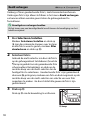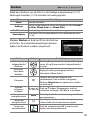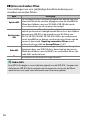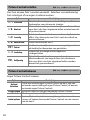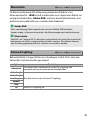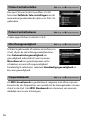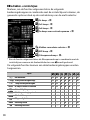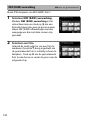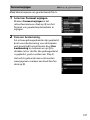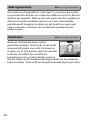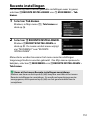DIGITALE CAMERA
Menugids
Lees deze gids voor informatie over menuopties van de
camera. Voor informatie over basis camerabedieningen, zie
de Gebruikshandleiding meegeleverd met de camera.
• Lees deze handleiding grondig door voordat u de camera
gebruikt.
• Bewaar deze handleiding na het lezen op een
gemakkelijk toegankelijke plaats voor later gebruik.
Nl

2
Menugids 7
Standaardinstellingen ................................................................................ 7
D Het weergavemenu: Afbeeldingen beheren.............................16
Wissen ................................................................................................... 17
Weergavemap ....................................................................................17
Beeld verbergen ................................................................................ 18
Weergaveopties.................................................................................19
Beeld(en) kopiëren ...........................................................................19
Controlebeeld ....................................................................................22
Na wissen .............................................................................................23
Na serieopname toon...................................................................... 23
Automatische beeldrotatie ...........................................................24
Draai portret........................................................................................24
Diashow................................................................................................ 25
C Het foto-opnamemenu: Opnameopties .....................................27
Geh.bank foto-opnamemenu.......................................................28
Uitgebreide fotomenubanken ..................................................... 29
Opslagmap ..........................................................................................30
Naamgeving bestanden.................................................................33
Functie van kaart in sleuf 2............................................................34
Flitserregeling ....................................................................................34
Beeldveld .............................................................................................38
Beeldkwaliteit..................................................................................... 39
Beeldformaat ......................................................................................40
NEF (RAW)-opname.......................................................................... 41
ISO-gevoeligheid instellen ............................................................42
Witbalans ............................................................................................. 43
Inhoudsopgave

3
Picture Control instellen .................................................................44
Picture Control beheren .................................................................44
Kleurruimte..........................................................................................45
Actieve D-Lighting............................................................................45
Ruisonderdr. lange tijdopname
(Ruisonderdrukking lange tijdopname)...............................46
Hoge ISO-ruisonderdrukk. .............................................................46
Vignetteringscorrectie.....................................................................47
Autom. vertekeningscorrectie......................................................47
Flikkerreductie....................................................................................48
Inst. voor autom. bracketing .........................................................48
Meervoudige belichting .................................................................49
HDR (hoog dynam. bereik) ............................................................50
Intervalopname .................................................................................51
Stille livebeeldfotografie ................................................................51
1 Het filmopnamemenu: Filmopnameopties ................................ 52
Filmopnamemenu terugzetten ...................................................53
Naamgeving bestanden .................................................................53
Bestemming........................................................................................53
Beeldveld..............................................................................................53
Beeldformaat/beeldsnelheid........................................................54
Filmkwaliteit........................................................................................54
ISO-gevoeligheid v. film inst. ........................................................55
Witbalans..............................................................................................55
Picture Control instellen .................................................................56
Picture Control beheren .................................................................56
Microfoongevoeligheid ..................................................................56
Frequentiebereik...............................................................................56
Onderdrukking windruis ................................................................57
Hoge ISO-ruisonderdrukk. .............................................................57
Time-lapse-film ..................................................................................57
Flikkerreductie....................................................................................58
Elektronische VR ................................................................................58

4
A Persoonlijke instellingen:
Fijnafstelling camera-instellingen ...................................................59
Geheugenbank pers. inst. ..............................................................61
a: Autofocus .............................................................................................63
a1: Selectie AF-C-prioriteit .............................................................63
a2: Selectie AF-S-prioriteit..............................................................64
a3: Focus-tracking met Lock-On..................................................64
a4: 3D-tracking met gezichtsherken. ......................................... 65
a5: Detectiegebied voor 3D-tracking ........................................65
a6: Aantal scherpstelpunten .........................................................65
a7: Opslaan per stand......................................................................66
a8: AF-activering................................................................................67
a9: Selectie AF-veldst. beperken..................................................67
a10: Autofocusstand beperken.................................................... 68
a11: Doorloop scherpstelpunt ..................................................... 68
a12: Opties voor scherpstelpunt .................................................69
b: Lichtmeting/belichting................................................................... 69
b1: Stapgrootte ISO-gevoeligh. ................................................... 69
b2: Stapgrootte inst. belichting ...................................................69
b3: Stap belichtings-/flitscorr. ......................................................69
b4: Eenv. belichtingscorrectie ......................................................70
b5: Matrixmeting...............................................................................71
b6: Centrumgericht meetveld......................................................71
b7: Fijnafst. voor opt. belichting..................................................71
c: Timers/AE-vergrendeling................................................................72
c1: AE-vergrend. ontspanknop ....................................................72
c2: Stand-by-timer ............................................................................ 72
c3: Zelfontspanner............................................................................73
c4: Monitor uit ....................................................................................73
d: Opnemen/weergeven .....................................................................74
d1: Snelheid continu-opnamen...................................................74
d2: Max. aant. continu-opn............................................................74
d3: Selectie ontspanstand beperken .........................................75
d4: Opties synchroon ontspannen .............................................75
d5: Belichtingsvertragingsstand..................................................75
d6: Elektr. eerste-gordijnsluiter.................................................... 76
d7: Opeenvolgende nummering.................................................76
d8: Rasterweergave in zoeker....................................................... 77
d9: Lcd-verlichting............................................................................78

5
e: Bracketing/flits....................................................................................79
e1: Flitssynchronisatiesnelheid ....................................................79
e2: Langste sluitertijd bij flits ........................................................80
e3: Belichtingscorr. voor flitser .....................................................80
e4: Autom inst ISO-gevoeligheid M.............................................80
e5: Testflits ...........................................................................................81
e6: Auto bracketing (stand M) ......................................................81
e7: Bracketingvolgorde...................................................................82
f: Bediening ..............................................................................................83
f1: Aangepaste knoptoewijzing ...................................................83
f2: Centrale knop multi-selector ..................................................94
f3: Sltertijd en diafragma vergr. ...................................................95
f4: Functie instelschijven inst........................................................96
f5: Multi-selector................................................................................98
f6: Knop loslaten voor instelsch. ..................................................98
f7: Aanduidingen omkeren............................................................98
f8: Opties voor livebeeldknop ......................................................98
f9: Schakelaar D.................................................................................99
g: Film.........................................................................................................99
g1: Aangepaste knoptoewijzing..................................................99
B Het setup-menu: Camera-instellingen.........................................104
Geheugenkaart formatteren...................................................... 105
Taal (Language) .............................................................................. 105
Tijdzone en datum......................................................................... 106
Monitorhelderheid ........................................................................ 106
Kleurbalans monitor...................................................................... 107
Virtuele horizon .............................................................................. 108
Informatiescherm........................................................................... 109
AF-fijnafstelling............................................................................... 110
Objectief zonder CPU ................................................................... 111
Beeldsensor reinigen .................................................................... 112
Spiegel omhoog (CCD reinigen)............................................... 112
Stof-referentiefoto......................................................................... 113
Beeldcommentaar ......................................................................... 115
Copyrightinformatie ..................................................................... 116

6
IPTC ..................................................................................................... 117
Opties voor spraakmemo............................................................ 120
Signaal................................................................................................ 122
Aanraakbediening ......................................................................... 122
HDMI................................................................................................... 123
Locatiegegevens ............................................................................ 123
Opties draadl. afstandsbed. (WR) ............................................. 124
Fn-knop afstandsb. (WR) toew. ................................................. 125
Netwerk ............................................................................................. 126
Ontspannen bij geen kaart......................................................... 126
Batterij-informatie ......................................................................... 127
Instellingen opslaan/laden......................................................... 128
Alle instellingen terugzetten ..................................................... 130
Firmwareversie................................................................................ 130
N Het retoucheermenu: Geretoucheerde kopieën maken..... 131
NEF (RAW)-verwerking................................................................. 134
Bijsnijden........................................................................................... 136
Formaat wijzigen............................................................................ 137
D-Lighting......................................................................................... 139
Rode-ogencorrectie ...................................................................... 140
Rechtzetten ...................................................................................... 140
Vertekeningscorrectie .................................................................. 141
Perspectiefcorrectie ...................................................................... 142
Filtereffecten.................................................................................... 142
Monochroom................................................................................... 143
Beeld-op-beeld ............................................................................... 143
Film bewerken................................................................................. 146
Vergelijken........................................................................................ 146
O Mijn Menu/m Recente Instellingen............................................. 148

U
7
Menugids
De standaardinstellingen voor de opties in de cameramenu’s worden
hieronder vermeld.
❚❚ Standaardinstellingen weergavemenu
Standaardinstellingen
Optie Standaard
Weergavemap (0 17) Alle
Controlebeeld (0 22) Uit
Na wissen (0 23) Toon volgende
Na serieopname toon (0 23) Laatste beeld in serieopname
Automatische beeldrotatie (0 24) Aan
Draai portret (0 24) Aan
Diashow (0 25)
Beeldtype Foto’s en films
Beeldinterval 2 sec.
Geluid afspelen Uit

8
❚❚ Standaardinstellingen foto-opnamemenu
Optie Standaard
Uitgebreide fotomenubanken (0 29) Uit
Opslagmap (0 30)
Naam wijzigen NC_D5
Map selecteren op nummer 100
Naamgeving bestanden (0 33) DSC
Functie van kaart in sleuf 2 (0 34) Overloop
Flitserregeling (0 34)
Flitserregelingsstand DDL
Opties voor draadloos flitsen Uit
Regeling secundaire flitser Groepsflitsen
Beeldveld (0 38)
Kies beeldveld FX (36×24) 1.0×
Automatische DX-uitsnede Aan
Beeldkwaliteit (0 39) JPEG Normaal
Beeldformaat (0 40)
JPEG/TIFF Groot
NEF (RAW) Groot
NEF (RAW)-opname (0 41)
NEF (RAW)-compressie Compressie zonder verlies
NEF (RAW)-bitdiepte 14-bits
ISO-gevoeligheid instellen (0 42)
ISO-gevoeligheid 100
Autom inst ISO-gevoeligheid Uit
Witbalans (0 43)
Automatisch > AUTO0 Wit
behouden (minder warme kl.)
Fijnafstelling A-B: 0, G-M: 0
Kies kleurtemperatuur 5.000 K
Handmatige voorinstelling d-1

9
Picture Control instellen (0 44) Standaard
Kleurruimte (0 45) sRGB
Actieve D-Lighting (0 45) Uit
Ruisonderdr. lange tijdopname (0 46) Uit
Hoge ISO-ruisonderdrukk. (0 46) Normaal
Vignetteringscorrectie (0 47) Normaal
Autom. vertekeningscorrectie (0 47) Uit
Flikkerreductie (0 48)
Flikkerreductie-instelling Uitschakelen
Aanduiding voor flikkerreductie Aan
Inst. voor autom. bracketing (0 48) AE & flits
Meervoudige belichting (0 49)
*
Stand voor meerv. belichting Uit
Aantal opnamen 2
Beeld-op-beeld Gemiddelde
HDR (hoog dynam. bereik) (0 50)
HDR-stand Uit
Belichtingsverschil Automatisch
Verzachting Normaal
Intervalopname (0 51) Uit
Startopties Nu
Interval 1 minuut
Aantal intervallen×opnamen/interval 0001×1
Gelijkmatige belichting Uit
Stille livebeeldfotografie (0 51) Uit
* Foto-opnamemenu terugzetten is niet beschikbaar terwijl de opname bezig
is.
Optie Standaard

10
❚❚ Standaardinstellingen filmopnamemenu
Optie Standaard
Naamgeving bestanden (0 53) DSC
Bestemming (0 53) Sleuf 1
Beeldveld (0 53)
Kies beeldveld FX
Automatische DX-uitsnede Aan
Beeldformaat/beeldsnelheid (0 54) 1920×1080; 60p
Filmkwaliteit (0 54) Hoge kwaliteit
ISO-gevoeligheid v. film inst. (0 55)
ISO-gevoeligheid (stand M) 100
Auto ISO-gevoeligh. (st. M) Uit
Maximale gevoeligheid 102400
Witbalans (0 55) Zelfde als foto-instellingen
Fijnafstelling A-B: 0, G-M: 0
Kies kleurtemperatuur 5.000 K
Handmatige voorinstelling d-1
Picture Control instellen (0 56) Zelfde als foto-instellingen
Microfoongevoeligheid (0 56) Automatische gevoeligheid
Frequentiebereik (0 56) Groot bereik
Onderdrukking windruis (0 57) Uit
Hoge ISO-ruisonderdrukk. (0 57) Normaal
Time-lapse-film (0 57) Uit
Interval 5 sec.
Opnameduur 25 minuten
Gelijkmatige belichting Aan
Flikkerreductie (0 58) Automatisch
Elektronische VR (0 58) Uit

11
❚❚ Standaardinstellingen menu Persoonlijke instellingen
Optie Standaard
a1 Selectie AF-C-prioriteit (0 63) Ontspannen
a2 Selectie AF-S-prioriteit (0 64) Scherpstelling
a3 Focus-tracking met Lock-On (0 64)
AF-reactie bij geblokk. onderw. 3
Beweging van onderwerp (Normaal)
a4 3D-tracking met gezichtsherken. (0 65) Uit
a5 Detectiegebied voor 3D-tracking (0 65) Normaal
a6 Aantal scherpstelpunten (0 65) 55 punten
a7 Opslaan per stand (0 66) Uit
a8 AF-activering (0 67) Ontspanknop/AF-ON
Ontspan. als niet is scherpgest. Inschakelen
a10 Autofocusstand beperken (0 68) Geen beperkingen
a11 Doorloop scherpstelpunt (0 68) Geen doorloop
a12 Opties voor scherpstelpunt (0 69)
Handmatige scherpstelstand Aan
Helderheid scherpstelpunt Normaal
Hulp bij dynamisch veld-AF Aan
b1 Stapgrootte ISO-gevoeligh. (0 69) 1/3 stap
b2 Stapgrootte inst. belichting (0 69) 1/3 stap
b3 Stap belichtings-/flitscorr. (0 69) 1/3 stap
b4 Eenv. belichtingscorrectie (0 70) Uit
b5 Matrixmeting (0 71) Gezichtsherkenning aan
b6 Centrumgericht meetveld (0 71)
ø 12 mm
b7 Fijnafst. voor opt. belichting (0 71)
Matrixmeting 0
Centrumgerichte meting 0
Spotmeting 0
Op hoge lichten gerichte lichtm. 0

12
c1 AE-vergrend. ontspanknop (0 72) Uit
c2 Stand-by-timer (0 72) 6 sec.
c3 Zelfontspanner (0 73)
Vertraging zelfontspanner 10 sec.
Aantal opnamen 1
Interval tussen opnamen 0,5 sec.
c4 Monitor uit (0 73)
Weergave 10 sec.
Menu’s 1 min.
Informatiescherm 10 sec.
Controlebeeld 4 sec.
Livebeeld 10 min.
d1 Snelheid continu-opnamen (0 74)
Continu hoge snelheid 12 bps
Continu lage snelheid 5 bps
d2 Max. aant. continu-opn. (0 74) 200
d4 Opties synchroon ontspannen (0 75) Synchroon
d5 Belichtingsvertragingsstand (0 75) Uit
d6 Elektr. eerste-gordijnsluiter (0 76) Uitschakelen
d7 Opeenvolgende nummering (0 76) Aan
d8 Rasterweergave in zoeker (0 77) Uit
d9 Lcd-verlichting (0 78) Uit
e1 Flitssynchronisatiesnelheid (0 79) 1/250 sec.
e2 Langste sluitertijd bij flits (0 80) 1/60 sec.
e3 Belichtingscorr. voor flitser (0 80) Heel beeld
e4 Autom inst ISO-gevoeligheid M (0 80) Onderwerp en achtergrond
e5 Testflits (0 81) Aan
e6 Auto bracketing (stand M) (0 81) Flits/sluitertijd
e7 Bracketingvolgorde (0 82) MTR > onder > over
Optie Standaard

13
f1 Aangepaste knoptoewijzing (0 83)
Voorbeeldknop Voorbeeld
Voorbeeldknop + y Geen
Fn1-knop Geen
Fn1-knop + y Kies beeldveld
Fn2-knop Voorbeeld
Fn2-knop + y Geen
Fn-knop voor verticale opname
AE-vergr. (herstel na
ontspan.)
Fn-knop voor vertic. opname + y Geen
Fn3-knop Verbinden met netwerk
AF-ON-knop AF-ON
Secundaire selector Scherpstelpunt selecteren
Midden secundaire selector AE/AF-vergrendeling
Midden secundaire selector + y Geen
AF-ON-knop voor verticale opname Zelfde als AF-ON-knop
Multi-selector voor vertic. opname Zelfde als multi-selector
Foto-informatie/weergave Info D/Weergave C
BKT-knop + y Automatische bracketing
Filmopnameknop + y Geen
Scherpstelknoppen objectief AF-vergrendeling
f2 Centrale knop multi-selector (0 94)
Opnamestand
Middelste scherpstelp.
select.
Weergavestand Zoom aan/uit
Zoom aan/uit Lage zoom (50%)
Livebeeld
Middelste scherpstelp.
select.
f3 Sltertijd en diafragma vergr. (0 95)
Sluitertijdvergrendeling Uit
Diafragmavergrendeling Uit
Optie Standaard

14
❚❚ Standaardinstellingen setup-menu
f4 Functie instelschijven inst. (0 96)
Rotatie omkeren
Belichtingscorrectie: U
Sluitertijd/diafragma: U
Verwissel hoofd/secundair
Belichtingsinstelling: Uit
Autofocusinstelling: Uit
Instellen diafragma Secundaire instelschijf
Menu’s en weergave Uit
Door beelden met sec. inst.sch. 10 beelden
f5 Multi-selector (0 98) Niets doen
f6 Knop loslaten voor instelsch. (0 98) Nee
f7 Aanduidingen omkeren (0 98)
f8 Opties voor livebeeldknop (0 98) Inschakelen
f9 Schakelaar D (0 99) Lcd-verlichting (D)
g1 Aangepaste knoptoewijzing (0 99)
Voorbeeldknop Indexmarkering
Voorbeeldknop + y Geen
Fn1-knop Geen
Fn1-knop + y Geen
Fn2-knop Geen
Fn2-knop + y Geen
Fn3-knop Geen
Midden secundaire selector AE/AF-vergrendeling
Midden secundaire selector + y Geen
Ontspanknop Foto’s maken
Optie Standaard
Tijdzone en datum (0 106)
Zomertijd Uit
Monitorhelderheid (0 106)
Menu’s/weergave 0
Livebeeld 0
Optie Standaard

15
Kleurbalans monitor (0 107) A-B: 0, G-M: 0
Informatiescherm (0 109) Automatisch
Beeldsensor reinigen (0 112)
Reinigen bij aan-/uitzetten Reinig bij aan- en uitzetten
Opties voor spraakmemo (0 120)
Spraakmemo Uit
Overschrijf spraakmemo Uitschakelen
Spraakmemo instellen Ingedrukt houden
Geluidsuitvoer Luidspreker/hoofdtelefoon
Signaal (0 122)
Volume Uit
Toonhoogte Laag
Aanraakbediening (0 122)
Aanraakbediening in-/uitschak. Inschakelen
Vegen in schermvull. weergave Links V Rechts
HDMI (0 123)
Uitvoerresolutie Automatisch
Geavanceerd
Uitvoerbereik Automatisch
Uitvoerformaat 100%
Schermweergave bij livebld Uit
Twee monitoren Aan
Locatiegegevens (0 123)
Stand-by-timer Inschakelen
Klok instellen via satelliet Ja
Opties draadl. afstandsbed. (WR) (0 124)
LED-lamp Aan
Verbindingsmethode Koppelen
Fn-knop afstandsb. (WR) toew. (0 125) Geen
Ontspannen bij geen kaart (0 126) Sluiter ontgrendeld
Optie Standaard

16
D Het weergavemenu:
Afbeeldingen beheren
Druk op G en selecteer de (weergavemenu)-tab K om het
weergavemenu weer te geven.
G-knop
Optie 0
Wissen 17
Weergavemap 17
Beeld verbergen 18
Weergaveopties 19
Beeld(en) kopiëren 19
Controlebeeld 22
Na wissen 23
Na serieopname toon 23
Automatische beeldrotatie 24
Draai portret 24
Diashow 25
Optie 0
A Zie ook
De standaardinstellingen van het menu staan vermeld op pagina 7.

17
Wis meerdere beelden.
Kies een map voor weergave.
Wissen
G-knop ➜ D weergavemenu
Optie Beschrijving
Q Selectie
Wis geselecteerde foto’s.
R Alle
Wis alle foto’s in de map die
momenteel is geselecteerd voor
weergave.
Als er twee kaarten zijn
geplaatst, kunt u de kaart selecteren
waarvan foto’s worden gewist.
Weergavemap
G-knop ➜ D weergavemenu
Optie Beschrijving
(Mapnaam)
Foto’s in alle mappen aangemaakt met de D5 zijn zichtbaar
tijdens weergave. Namen van mappen kunnen worden
gewijzigd met behulp van de optie Opslagmap > Naam
wijzigen in het foto-opnamemenu.
Alle Foto’s in alle mappen zijn zichtbaar tijdens weergave.
Huidige Alleen foto’s in de huidige map zijn zichtbaar tijdens weergave.

18
Verberg of toon geselecteerde foto’s, zoals hieronder beschreven.
Verborgen foto’s zijn alleen zichtbaar in het menu Beeld verbergen
en kunnen alleen worden gewist door de geheugenkaart te
formatteren.
1 Kies Selecteren/instellen.
Markeer Selecteren/instellen en druk op
2 (om de resterende stappen over te slaan
en alle foto’s weer te geven, markeer Alles
deselecteren en druk op J).
2 Selecteer foto’s.
Gebruik de multi-selector om door de foto’s
op de geheugenkaart te bladeren (houd de
X-knop ingedrukt om de gemarkeerde foto
schermvullend te bekijken) en druk op de
centrale knop van de multi-selector om de
huidige foto te selecteren.
Geselecteerde foto’s zijn gemarkeerd
door een R-pictogram; markeer een foto en druk nogmaals op de
centrale knop van de multi-selector om selectie van een foto
ongedaan te maken.
Ga door totdat alle gewenste foto’s zijn
geselecteerd.
3 Druk op J.
Druk op J om de bewerking te voltooien.
Beeld verbergen
G-knop ➜ D weergavemenu
D Beveiligde en verborgen beelden
Bij het tonen van een beveiligd beeld wordt tevens de beveiliging van het
beeld verwijderd.
J-knop

19
Kies de informatie beschikbaar in het scherm voor weergave van foto-
informatie.
Druk op 1 of 3 om een optie te markeren, druk
vervolgens op 2 om de optie voor het foto-informatiescherm te
selecteren.
Een L verschijnt naast geselecteerde items; markeer een
item en druk op 2.
Druk op J om naar het weergavemenu terug te
keren.
Kopieer foto’s van de ene naar de andere geheugenkaart.
Deze optie
is alleen beschikbaar wanneer twee geheugenkaarten in de camera
zijn geplaatst.
1 Kies Bron selecteren.
Markeer Bron selecteren en druk op 2.
2 Selecteer de bronkaart.
Markeer de sleuf voor de kaart met de
beelden die gekopieerd moeten worden
en druk op J.
Weergaveopties
G-knop ➜ D weergavemenu
Beeld(en) kopiëren
G-knop ➜ D weergavemenu
Optie Beschrijving
Bron selecteren Kies de kaart waarvan foto’s worden gekopieerd.
Beeld(en)
selecteren
Selecteer te kopiëren foto’s.
Doelmap
selecteren
Selecteer doelmap op overgebleven kaart.
Beeld(en)
kopiëren?
Kopieer geselecteerde foto’s naar gespecificeerde
bestemming.

20
3 Kies Beeld(en) selecteren.
Markeer Beeld(en) selecteren en druk
op 2.
4 Selecteer de bronmap.
Markeer de map met de beelden die
gekopieerd moeten worden en druk
op 2.
5 Maak de beginselectie.
Voordat verder wordt gegaan met het
selecteren of deselecteren van afzonderlijke
beelden, kunt u alle beelden of alle
beveiligde beelden in de map voor
kopiëren markeren door Alle beelden
selecteren of Beveiligde beelden select. te kiezen.
Om alleen
afzonderlijk geselecteerde beelden te kopiëren, kies Alles
deselecteren alvorens verder te gaan.
6 Selecteer meer beelden.
Markeer foto’s en druk op de centrale knop
van de multi-selector om te selecteren of
deselecteren (houd de X-knop ingedrukt
om de gemarkeerde foto in volledig scherm
te bekijken).
Geselecteerde beelden zijn
gemarkeerd met een L.
Druk op J om verder te gaan naar Stap 7
zodra uw selectie is voltooid.

21
7 Kies Doelmap selecteren.
Markeer Doelmap selecteren en druk
op 2.
8 Selecteer een doelmap.
Om een mapnummer in te voeren, kies
Map selecteren op nummer, voer het
nummer (0 31) in en druk op J.
Als de
map met het geselecteerde nummer nog
niet bestaat, wordt een nieuwe map
aangemaakt.
Om uit een lijst met bestaande mappen te
kiezen, kies Map selecteren in lijst,
markeer een map en druk op J.
9 Kopieer de beelden.
Markeer Beeld(en) kopiëren? en druk
op J.
Er wordt een bevestigingsvenster
weergegeven; markeer Ja en druk op J.
Druk opnieuw op J om af te sluiten zodra
het kopiëren is voltooid.

22
Kies of foto’s direct na de opname automatisch in de monitor worden
weergegeven.
Als Uit is geselecteerd, kunnen foto’s alleen worden
weergegeven door op de K-knop te drukken.
D Beelden kopiëren
Beelden worden niet gekopieerd als er onvoldoende ruimte beschikbaar is
op de doelkaart.
Zorg ervoor dat de batterij volledig opgeladen is alvorens
films te kopiëren.
Als de doelmap een beeld bevat met dezelfde
naam als één van de te kopiëren beelden, wordt er
een bevestigingsvenster weergegeven.
Selecteer
Bestaand beeld vervangen om het beeld door het
te kopiëren beeld te vervangen, of selecteer Alles
vervangen om alle bestaande beelden met
dezelfde naam zonder verdere waarschuwing te
vervangen.
Om door te gaan zonder het beeld te vervangen, selecteer
Overslaan of selecteer Annuleren om af te sluiten zonder andere beelden
te kopiëren.
Verborgen of beveiligde bestanden in de doelmap worden niet
vervangen.
Beschermstatus en scores worden gekopieerd met de afbeeldingen.
Spraakmemo's worden gekopieerd met de bijbehorende beelden.
Verborgen beelden kunnen niet worden gekopieerd.
Controlebeeld
G-knop ➜ D weergavemenu

23
Kies de foto weergegeven nadat een beeld is gewist.
Kies of de foto die onmiddellijk wordt weergegeven nadat een serie
opnamen is gemaakt in continue stand, de eerste of de laatste
opname in de serie is. Deze optie treedt alleen in werking wanneer
Controlebeeld (0 22) uit is.
Na wissen
G-knop ➜ D weergavemenu
Optie Beschrijving
S
Toon
volgende
Geef de volgende foto weer. Als de gewiste foto het laatste
beeld was, wordt de vorige foto weergegeven.
T
Toon
vorige
Geef de vorige foto weer. Als de gewiste foto het eerste beeld
was, wordt de volgende foto weergegeven.
U
Doorgaan
als
tevoren
Als de gebruiker in opgenomen volgorde door de foto’s
bladerde, wordt de volgende foto weergegeven zoals
beschreven voor Toon volgende. Als de gebruiker in
omgekeerde volgorde door de foto’s bladerde, wordt de
vorige foto weergegeven zoals beschreven voor Toon
vorige.
Na serieopname toon
G-knop ➜ D weergavemenu
Meest recente opname (serieopname)
Wordt weergegeven als
Eerste beeld in
serieopname is
geselecteerd
Wordt weergegeven als
Laatste beeld in
serieopname is
geselecteerd
DSC_0001.jpg DSC_0002.jpg DSC_0003.jpg DSC_0004.jpg DSC_0014.jpg DSC_0015.jpg

24
Foto’s gemaakt terwijl Aan is geselecteerd, bevatten informatie over
de richting van de camera, waardoor ze automatisch kunnen worden
gedraaid tijdens weergave of wanneer ze worden bekeken in
ViewNX-i of in Capture NX-D. De volgende richtingen zijn vastgelegd:
De richting van de camera wordt niet vastgelegd wanneer Uit is
geselecteerd. Kies deze optie bij het pannen of fotograferen met het
objectief omhoog of omlaag gericht.
Als Aan is geselecteerd, worden foto’s die “staand” (portretstand) zijn
gemaakt met Aan geselecteerd voor Automatische beeldrotatie
automatisch gedraaid voor weergave in de monitor.
Foto’s gemaakt
met Uit geselecteerd voor Automatische beeldrotatie worden
“liggend” (landschapstand) weergegeven.
Omdat de camera zich al in
de juiste richting bevindt tijdens het fotograferen, worden beelden
niet automatisch gedraaid tijdens controlebeeld.
Automatische beeldrotatie
G-knop ➜ D weergavemenu
Landschap (liggend) Camera 90° rechtsom
gedraaid
Camera 90° linksom
gedraaid
Draai portret
G-knop ➜ D weergavemenu

25
Maak een diashow van de foto’s in de huidige weergavemap (0 17).
Verborgen beelden (0 18) worden niet weergegeven.
Markeer Starten en druk op J om de diashow
te starten. De volgende bewerkingen kunnen
tijdens de diashow worden uitgevoerd:
Diashow
G-knop ➜ D weergavemenu
Optie Beschrijving
Starten Start de diashow.
Beeldtype
Kies het type beeld dat wordt weergegeven vanuit Foto’s
en films, Alleen foto’s en Alleen films.
Beeldinterval Kies hoelang elke foto zal worden weergegeven.
Geluid afspelen
Geef menu van weergaveopties voor spraakmemo weer
(0 26).
Functie Druk op Beschrijving
Naar vorig/
volgend beeld
bladeren
Druk op 4 om naar het vorige beeld terug te
keren, of op 2 om naar het volgende beeld
te gaan.
Extra foto-
informatie
bekijken
Wijzig of verberg weergegeven foto-
informatie (alleen foto’s).
Pauzeren
J
Pauzeer de diashow (afspelen van
spraakmemo’s kan worden voortgezet).
Markeer Herstarten om opnieuw te starten
en druk op J.
Volume
verhogen/
verlagen
X/W (M)
Druk op X tijdens filmweergave om het
volume te verhogen, W (M) om te verlagen.
Terug naar
weergavemenu
G
Beëindig de diashow en keer terug naar het
weergavemenu.
Terug naar
weergavestand
K
Beëindig de diashow en keer terug naar
schermvullende of miniatuurweergave.
Terug naar
opnamestand
Druk de ontspanknop half in om terug te
keren naar de opnamestand.

26
Het rechts getoonde dialoogvenster wordt
weergegeven wanneer de show eindigt.
Selecteer Herstarten om te herstarten of
Afsluiten om terug te keren naar het
weergavemenu.
❚❚ Geluid afspelen
Kies Aan om spraakmemo’s tijdens diashows af te spelen (het
opgenomen filmgeluid wordt altijd afgespeeld, ongeacht de
geselecteerde optie).
De volgende opties worden weergegeven:
Kies Uit om weergave van spraakmemo’s tijdens diashows uit te
schakelen.
Optie Beschrijving
Beeldinterval
Weergave eindigt wanneer het volgende beeld wordt
weergegeven, zelfs als de gehele memo niet werd
afgespeeld.
Lengte van
spraakmemo
Het volgende beeld wordt pas weergegeven nadat de
gehele memo werd afgespeeld, zelfs als het beeldinterval
korter is dan de spraakmemo.

27
C Het foto-opnamemenu:
Opnameopties
Druk op G en selecteer de tab C (foto-opnamemenu) om het foto-
opnamemenu weer te geven.
G-knop
Optie 0
Geh.bank foto-opnamemenu 28
Uitgebreide fotomenubanken 29
Opslagmap 30
Naamgeving bestanden 33
Functie van kaart in sleuf 2 34
Flitserregeling 34
Beeldveld 38
Beeldkwaliteit 39
Beeldformaat 40
NEF (RAW)-opname 41
ISO-gevoeligheid instellen 42
Witbalans 43
Picture Control instellen 44
Picture Control beheren 44
Kleurruimte 45
Actieve D-Lighting 45
Ruisonderdr. lange tijdopname 46
Hoge ISO-ruisonderdrukk. 46
Vignetteringscorrectie 47
Autom. vertekeningscorrectie 47
Flikkerreductie 48
Inst. voor autom. bracketing 48
Meervoudige belichting 49
HDR (hoog dynam. bereik) 50
Intervalopname 51
Stille livebeeldfotografie 51
Optie 0
A Zie ook
De standaardinstellingen van het menu staan vermeld op pagina 8.

28
De opties van het foto-opnamemenu worden opgeslagen in één van de
vier geheugenbanken. Met uitzondering van
Uitgebreide
fotomenubanken
,
Meervoudige belichting
,
Intervalopname
en
aanpassingen aan Picture Controls (snel aanpassen en andere
handmatige aanpassingen), hebben instellingen die zijn gewijzigd in
één bank geen invloed op de overige banken. Om een combinatie van
veelgebruikte instellingen op te slaan, selecteer één van de vier banken
en stel de camera in op deze instellingen. De nieuwe instellingen worden
opgeslagen in de geheugenbank, zelfs wanneer de camera uit is, en
worden opnieuw opgeslagen zodra de geheugenbank de eerstvolgende
keer wordt geselecteerd. In de andere geheugenbanken kunnen andere
combinaties van instellingen worden opgeslagen, zodat de gebruiker
direct van de ene naar de andere combinatie kan omschakelen door de
juiste geheugenbank uit het menu met geheugenbanken te selecteren.
De standaardnamen voor de vier fotogeheugenbanken voor de
opnamemenu’s zijn A, B, C en D. Er kan een titelbeschrijving van
maximaal 20 tekens lang worden toegevoegd zoals beschreven op
pagina 33 door de geheugenbank van het menu te markeren en op 2
te drukken.
Geh.bank foto-opnamemenu
G-knop ➜ C foto-opnamemenu
A Geh.bank foto-opnamemenu
Het bovenste bedieningspaneel en de
informatieschermen tonen de huidige
fotogeheugenbank voor het opnamemenu.
A Zie ook
Belichtings- en flitsstanden, sluitertijd en diafragma kunnen aan de
geheugenbanken voor het foto-opnamemenu worden toegevoegd met
behulp van de optie
Uitgebreide fotomenubanken
in het foto-opnamemenu
(
0
29). Zie Persoonlijke instelling f1 (
Aangepaste knoptoewijzing
,
0
83)
voor informatie over het gebruik van de bedieningsknoppen op de
camerabody om de geheugenbank voor het foto-opnamemenu te selecteren.

29
❚❚ Standaardinstellingen herstellen
Markeer, om
standaardinstellingen te
herstellen, een geheugenbank in
het menu Geh.bank foto-
opnamemenu en druk op
O (Q).
Er wordt een
bevestigingsvenster
weergegeven; markeer Ja en druk op J om de standaardinstellingen
voor de geselecteerde geheugenbank te herstellen. Zie pagina 8 voor
een lijst met standaardinstellingen.
Selecteer Aan om belichtings- en flitsstanden, sluitertijd (alleen
standen S en M) en diafragma (alleen standen A en M) toe te voegen
aan de informatie die is opgenomen in elk van de vier foto-
opnamemenu’s van de geheugenbank, welke kunnen worden
opgeroepen wanneer de bank is geselecteerd.
Door Uit te selecteren,
worden de van kracht zijnde waarden hersteld voordat Aan werd
geselecteerd.
Uitgebreide fotomenubanken
G-knop ➜ C foto-opnamemenu
O (Q)-knop

30
Wijzig de naam van mappen en selecteer de
map waarin de volgende beelden worden
opgeslagen.
❚❚ Naam wijzigen
Mappen worden aangeduid door een mapnaam van 5 tekens die
wordt voorafgegaan door een 3-cijferige mapnaam die automatisch
wordt toegewezen door de camera.
De standaard mapnaam is
“NC_D5”; om de naam te wijzigen die aan nieuwe mappen is
toegewezen, selecteer Naam wijzigen en wijzig de naam van de map
zoals beschreven op pagina 33 (indien gewenst kan de bestandsnaam
worden hersteld door de O (Q)-knop ingedrukt te houden terwijl het
toetsenbord wordt weergegeven). De namen van bestaande mappen
kunnen niet worden gewijzigd.
❚❚ Map selecteren op nummer
Om mappen op nummer te selecteren of om een nieuwe map te
creëren met de huidige mapnaam en een nieuw mapnummer:
1 Kies Map selecteren op nummer.
Markeer Map selecteren op nummer en
druk op 2.
Het dialoogvenster rechts
wordt weergegeven met de huidige eerste
sleuf onderstreept.
Opslagmap
G-knop ➜ C foto-opnamemenu
Map
Map-
nummer
Map-
naam
1
00
NC
_
D
5
D
15
/
10
/
2015
1

31
2 Kies een mapnummer.
Druk op 4 of 2 om een getal te markeren, druk op 1 of 3 om te
wijzigen. Als er al een map bestaat met het geselecteerde
nummer, dan wordt links van het mapnummer een W-, X- of Y-
pictogram weergegeven:
• W: Map is leeg.
• X: Map is gedeeltelijk vol.
• Y: Map bevat 999 foto’s of een foto met het nummer 9999. Er
kunnen geen foto’s meer worden opgeslagen in deze map.
De kaart waarop de map is opgeslagen, wordt aangeduid door
het kaartsleufpictogram in de rechterbovenhoek van het venster
“Map selecteren op nummer”.
De gebruikte kaart voor nieuwe
mappen is afhankelijk van de optie die momenteel is
geselecteerd voor Functie van kaart in sleuf 2 (0 34).
3 Sla de wijzigingen op en sluit af.
Druk op J om de bewerking te voltooien (druk op de G-knop
om af te sluiten zonder de opslagmap te wijzigen).
Als een map
met het gespecificeerde nummer nog niet bestaat, wordt een
nieuwe map aangemaakt.
De erop volgende foto’s worden
opgeslagen in de geselecteerde map tenzij deze al vol is.
❚❚ Map selecteren in lijst
Om uit een lijst met bestaande mappen te kiezen:
1 Kies Map selecteren in lijst.
Markeer Map selecteren in lijst en druk
op 2.
2 Markeer een map.
Druk op 1 of 3 om een map te markeren.

32
3 Selecteer de gemarkeerde map.
Druk op J om de gemarkeerde map te selecteren. De erop
volgende foto’s worden in de geselecteerde map opgeslagen.
D Map- en bestandsnummers
Als de huidige map met 999 genummerd is en 999 foto's bevat of over een
foto met het nummer 9999 beschikt, dan zal de ontspanknop uitgeschakeld
worden en kunnen verder geen foto´s worden gemaakt (bovendien is het
mogelijk dat de filmopname wordt uitgeschakeld als de huidige map met
999 genummerd is en het volgende bestand 992 zal zijn of met 9992 of
hoger genummerd wordt). Omdat automatisch aanmaken van een map
wordt uitgeschakeld zodra de map het nummer 999 bereikt, is het mogelijk
dat de opname eindigt in filmmodus als Foto maken tijdens filmopn. is
toegewezen aan de ontspanknop met behulp van Persoonlijke instellingen
g1 (Aangepaste knoptoewijzing) en de huidige map is met 999
genummerd, en 942 of meer bestanden of een bestandsnummer 9942 of
hoger bevat.
Om de opname voort te zetten, maak een map aan met een
nummer dat lager is dan 999 of probeer de opties te wijzigen die zijn
geselecteerd voor Beeldformaat/beeldsnelheid en Filmkwaliteit (0 54).
A Opstarttijd
Als de geheugenkaart een zeer groot aantal bestanden of mappen bevat,
kan het langer duren voordat de camera is opgestart.

33
Foto’s worden opgeslagen met een bestandsnaam die bestaat uit
“DSC_” of, in het geval van afbeeldingen die Adobe RGB kleurruimte
gebruiken (0 45), “_DSC”, gevolgd door een getal van vier cijfers en
een extensie van drie letters (bijv. “DSC_0001.JPG”).
De optie
Naamgeving bestanden wordt gebruikt om drie letters te selecteren
die het gedeelte “DSC” van de bestandsnaam vervangen.
Naamgeving bestanden
G-knop ➜ C foto-opnamemenu
A Tekstinvoer
Het rechts getoonde
dialoogvenster wordt
weergegeven wanneer
tekstinvoer is vereist.
Tik op de
letters op het aanraaktoetsenbord
(tik op de
toetsenbordselectieknop om door
hoofdletter, kleine letter en
symbolen van het toetsenbord te bladeren). U kunt ook de multi-selector
gebruiken om het gewenste teken te markeren in het toetsenbordveld en
druk op de centrale knop van de multi-selector om het gemarkeerde teken
bij de huidige cursorpositie in te voegen (let op: wordt een teken ingevoerd
terwijl het veld vol is, dan wordt het laatste teken in het veld gewist).
Druk
op de O (Q)-knop om het teken onder de cursor te wissen.
Tik op het
scherm of houd de W (M)-knop ingedrukt en druk op 4 of 2 om de cursor
naar een nieuwe positie te verplaatsen.
Druk op J om de invoer te
voltooien en terug te keren naar het vorige menu.
Druk op G om af te
sluiten zonder de tekstinvoer te voltooien.
A Extensies
De volgende extensies worden gebruikt: “.NEF” voor NEF (RAW)-
afbeeldingen, “.TIF” voor TIFF (RGB)-afbeeldingen, “.JPG” voor JPEG-
afbeeldingen, “.MOV” voor films en “.NDF” voor stofreferentiegegevens.
De
NEF- en JPEG-afbeeldingen van elk paar foto’s gemaakt met de
beeldkwaliteitsinstelling NEF (RAW) + JPEG hebben dezelfde
bestandsnamen maar andere extensies.
Toetsenbord-
veld
Naamveld
Toetsenbord-
selectie

34
Kies de functie van de kaart in Sleuf 2 wanneer twee geheugenkaarten
in de camera zijn geplaatst.
Kies uit Overloop (de kaart in Sleuf 2 wordt alleen gebruikt wanneer
de kaart in Sleuf 1 vol is), Back-up (elke foto wordt twee keer
opgenomen, één keer op de kaart in Sleuf 1 en nogmaals naar de
kaart in Sleuf 2), en RAW sleuf 1 - JPEG sleuf 2 (zoals voor Back-up,
behalve dat de NEF/RAW-kopieën van foto’s vastgelegd bij de
instellingen NEF/RAW + JPEG alleen op de kaart in Sleuf 1 worden
vastgelegd en JPEG-kopieën alleen op de kaart in Sleuf 2).
Kies de flitserregelingsstand voor optionele flitsers die op de
accessoireschoen van de camera zijn gemonteerd en pas de
instellingen aan voor fotografie met de flitser los van de camera.
❚❚ Flitserregelingsstand
Wanneer een SB-5000, SB-500, SB-400 of SB-300
op de camera is gemonteerd, kunnen de
flitserregelingsstand, flitssterkte en andere
flitserinstellingen worden aangepast met
behulp van het item Flitserregeling >
Flitserregelingsstand het foto-opnamemenu
(in het geval van de SB-5000 kunnen deze instellingen ook worden
aangepast met behulp van de bedieningsknoppen op de flitser).
De
beschikbare opties verschillen per gebruikte flitser, terwijl de opties
weergegeven onder Flitserregelingsstand verschillen per
geselecteerde stand.
Instellingen voor andere flitsers kunnen alleen
worden aangepast met behulp van de flitserbediening.
• DDL: i-DDL-stand.
In het geval van de SB-500, SB-400 en SB-300 kan
flitscorrectie worden aangepast met behulp van de knop W (M).
Functie van kaart in sleuf 2
G-knop ➜ C foto-opnamemenu
Flitserregeling
G-knop ➜ C foto-opnamemenu

35
• Automatische externe flitser: In deze stand wordt de sterkte automatisch
aangepast aan de hoeveelheid licht die wordt gereflecteerd door
het onderwerp; flitscorrectie is ook beschikbaar.
Automatische
externe flitser ondersteunt de standen “automatisch diafragma”
(qA) en “niet-DDL automatisch” (A); niet-DDL automatisch wordt
automatisch geselecteerd als een objectief zonder CPU wordt
bevestigd zonder de brandpuntsafstand en maximaal diafragma te
specificeren met behulp van de optie Objectief zonder CPU in het
setup-menu (0 111).
Zie de handleiding van de flitser voor meer
informatie.
• Handmatig met afstandsprioriteit: Kies de afstand tot het onderwerp;
flitssterkte wordt automatisch aangepast.
Flitscorrectie is ook
beschikbaar.
• Handmatig: Kies de flitssterkte handmatig.
• Stroboscopisch flitsen: De flitser flitst herhaaldelijk terwijl de sluiter
open is, zodat een meervoudig belichtingseffect wordt
geproduceerd.
Kies het flitsniveau (Sterkte), het aantal keren dat de
flitsers flitsen (Aantal) en het aantal keren dat de flitser per seconde
flitst (Frequentie, gemeten in Hertz).
Merk op dat het aantal keren
dat de flitsers in totaal flitsen kan verschillen, afhankelijk van de
opties geselecteerd voor Sterkte en Frequentie; zie de
documentatie die is meegeleverd met de flitser voor meer
informatie.

36
❚❚ Opties voor draadloos flitsen
Pas instellingen aan voor gelijktijdige draadloze bediening van
meerdere secundaire flitsers.
Optie Beschrijving
Optische AWL
De secundaire flitsers worden geregeld met behulp van lage-
intensiteit flitsen die worden afgegeven door de hoofdflitser.
Alleen beschikbaar voor een SB-5000 of SB-500 die op de
accessoireschoen van de camera is bevestigd.
Optische/radio-
AWL
Deze optie is voor flitserfotografie met behulp van zowel
optisch-gestuurde als radiogestuurde flitsers en is beschikbaar
wanneer een WR-R10 is bevestigd en een SB-500 of een
SB-910, SB-900, SB-800, SB-700 of SU-800 is geconfigureerd
om als hoofdflitser te dienen, op de accessoireschoen van de
camera is bevestigd.
Regeling secundaire flitser wordt
automatisch ingesteld op Groepsflitsen (0 37).
Radio-AWL
De secundaire flitsers worden aangestuurd door radiosignalen
afgegeven door een WR-R10 die is bevestigd op de camera.
Alleen beschikbaar voor de WR-R10 en secundaire flitsers die
radio-AWL ondersteunen.
Uit
Secundaire flitserfotografie uitgeschakeld.
A Radio-AWL
Een WR-A10-adapter is vereist bij het gebruik van de WR-R10.
Vergeet niet
de firmware WR-R10 bij te werken naar de nieuwste versie; zie de Nikon-
website voor uw regio voor informatie over firmware-updates.

37
❚❚ Regeling secundaire flitser
Kies uit de volgende opties voor secundaire flitserfotografie.
❚❚ Info secundaire flitsers via radio
Bekijk de flitsers die momenteel worden geregeld met behulp van
radio-AWL wanneer Radio-AWL is geselecteerd voor Opties voor
draadloos flitsen.
Optie Beschrijving
Groepsflitsen
Kies een afzonderlijke flitserregelingsstand en flitssterkte voor
elke groep secundaire flitsers.
Als Optische AWL of Optische/
radio-AWL is geselecteerd voor Opties voor draadloos
flitsen (0 36), kunt u het kanaal kiezen dat wordt gebruikt
door de hoofdflitser om met secundaire flitsers te
communiceren.
Snelle
draadloze
bediening
Kies voor regeling van algehele flitssterkte.
Gebruik Opties
snelle draadl. bediening om de balans tussen groep A en B
aan te passen en stel de sterkte voor groep C handmatig in (de
hoofdflitser flitst niet).
U kunt flitscorrectie ook aanpassen
voor groep A en B en, Optische AWL of Optische/radio-AWL
is geselecteerd voor Opties voor draadloos flitsen (0 36),
kies het kanaal dat wordt gebruikt door de hoofdflitser om te
communiceren met de secundaire flitsers.
Gelijktijdig
stroboscopisch
flitsen
De flitsers flitsen herhaaldelijk terwijl de sluiter open is, zodat
een meervoudig belichtingseffect wordt geproduceerd.
Kies
het flitsniveau (Sterkte), het aantal keren dat de flitsers flitsen
(Aantal), het aantal keren dat de flitsers per seconde flitsen
(Frequentie) en, als Optische AWL of Optische/radio-AWL is
geselecteerd voor Opties voor draadloos flitsen (0 36), het
kanaal dat door de hoofdflitser wordt gebruikt om met
secundaire flitsers te communiceren.
Merk op dat het aantal
keren dat de flitsers in totaal flitsen kan verschillen, afhankelijk
van de opties geselecteerd voor Sterkte en Frequentie; zie de
documentatie die is meegeleverd met de flitser voor meer
informatie.

38
❚❚ Kies beeldveld
De camera biedt keuze uit de volgende beeldvelden:
❚❚ Automatische DX-uitsnede
Als Aan is geselecteerd, worden foto’s gemaakt met behulp van een
DX-objectief automatisch opgenomen met behulp van beeldveld
DX (24×16) 1.5× (DX-formaat).
Beeldveld
G-knop ➜ C foto-opnamemenu
Optie Beschrijving
c
FX (36×24) 1.0×
Beelden worden in FX-formaat vastgelegd met een
beeldhoek die equivalent is aan een NIKKOR-objectief
op een kleinbeeldformaat camera.
Z
1,2× (30×20) 1.2×
Het selecteren van deze optie verkleint de beeldhoek
en vergroot de ogenschijnlijke brandpuntsafstand van
het objectief met circa 1,2×.
a
DX (24×16) 1.5×
Beelden worden opgenomen in DX-formaat.
Vermenigvuldig met 1,5 om de geschatte
brandpuntsafstand van het objectief in
kleinbeeldformaat te berekenen.
b
5 : 4 (30×24)
Foto’s worden opgenomen met een beeldverhouding
van 5 : 4.

39
Kies een bestandsformaat en compressieverhouding (beeldkwaliteit).
Beeldkwaliteit
G-knop ➜ C foto-opnamemenu
Optie
Bestands-
type
Beschrijving
NEF (RAW) NEF
RAW-gegevens van de beeldsensor worden
zonder extra bewerking opgeslagen. Instellingen
zoals witbalans en contrast kunnen na de
opname worden aangepast.
NEF
(RAW)+JPEG
Fijn★/NEF
(RAW)+JPEG
Fijn
NEF/
JPEG
Twee beelden worden vastgelegd, één NEF
(RAW)-afbeelding en één JPEG Fijn-afbeelding.
NEF
(RAW)+JPEG
Normaal★/NEF
(RAW)+JPEG
Normaal
Twee beelden worden vastgelegd, één NEF
(RAW)-afbeelding en één JPEG Normaal-
afbeelding.
NEF
(RAW)+JPEG
Basis★/NEF
(RAW)+JPEG
Basis
Twee beelden worden vastgelegd, één NEF
(RAW)-afbeelding en één JPEG Basis-afbeelding.
JPEG Fijn★/
JPEG Fijn
JPEG
Leg JPEG-afbeeldingen vast bij een
compressieverhouding van ruwweg 1 : 4 (fijne
kwaliteit).
JPEG
Normaal★/JPEG
Normaal
Leg JPEG-afbeeldingen vast bij een
compressieverhouding van ruwweg 1 : 8
(normale kwaliteit).
JPEG Basis★ /
JPEG Basis
Leg JPEG-afbeeldingen vast bij een
compressieverhouding van ruwweg 1 : 16
(basiskwaliteit).
TIFF (RGB)
TIFF
(RGB)
Leg ongecomprimeerde TIFF-RGB-beelden vast
bij een bitdiepte van 8 bits per kanaal (24-bits
kleuren).
TIFF wordt ondersteund door een breed
scala aan beeldbewerkingstoepassingen.

40
Kies de grootte, in pixels, van foto’s opgenomen met de camera.
Selecteer JPEG/TIFF om het formaat van JPEG- en TIFF-afbeeldingen
te kiezen, NEF (RAW) om het formaat van NEF (RAW)-afbeeldingen te
kiezen.
A JPEG-compressie
Beeldkwaliteitsopties met een sterretje (“★”) gebruiken compressie die is
bedoeld om maximale kwaliteit te waarborgen; de grootte van de
bestanden verschilt per scène.
Opties zonder een sterretje gebruiken een
type compressie die is ontworpen om kleinere bestanden te produceren;
bestanden hebben ruwweg dezelfde grootte, ongeacht de opgenomen
scène.
Beeldformaat
G-knop ➜ C foto-opnamemenu
Beeldveld Optie Formaat (pixels) Afdrukformaat (cm)
*
FX (36×24) 1.0×
(FX-formaat)
Groot 5.568 × 3.712 47,1 × 31,4
Middel 4.176 × 2.784 35,4 × 23,6
Klein 2.784 × 1.856 23,6 × 15,7
1,2× (30×20)
1.2×
Groot 4.640 × 3.088 39,3 × 26,2
Middel 3.472 × 2.312 29,4 × 19,6
Klein 2.320 × 1.544 19,6 × 13,1
DX (24×16) 1.5×
(DX-formaat)
Groot 3.648 × 2.432 30,9 × 20,6
Middel 2.736 × 1.824 23,2 × 15,4
Klein 1.824 × 1.216 15,4 × 10,3
5 : 4 (30×24)
Groot 4.640 × 3.712 39,3 × 31,4
Middel 3.472 × 2.784 29,4 × 23,6
Klein 2.320 × 1.856 19,6 × 15,7
* Geschat formaat bij een afdruk van 300 dpi.
Afdrukformaat in inches is gelijk aan
beeldformaat in pixels gedeeld door printerresolutie in dots per inch (dpi; 1 inch
= ongeveer 2,54 cm).

41
Kies een compressietype en bitdiepte voor NEF (RAW)-foto’s.
❚❚ NEF (RAW)-compressie
❚❚ NEF (RAW)-bitdiepte
NEF (RAW)-opname
G-knop ➜ C foto-opnamemenu
Optie Beschrijving
N
Compressie
zonder verlies
NEF-afbeeldingen worden gecomprimeerd met
behulp van een omkeerbaar algoritme, waarbij de
bestandsgrootte ongeveer 20–40% wordt verkleind
zonder dat dit invloed heeft op de beeldkwaliteit.
O
Gecomprimeerd
NEF-afbeeldingen worden gecomprimeerd met
behulp van een niet-omkeerbaar algoritme, waarbij
de bestandsgrootte ongeveer 35–55% wordt
verkleind, wat bijna geen invloed heeft op de
beeldkwaliteit.
Ongecomprimeerd NEF-afbeeldingen worden niet gecomprimeerd.
Optie Beschrijving
q
12-bits
NEF (RAW)-afbeeldingen worden vastgelegd bij een
bitdiepte van 12 bits.
r
14-bits
NEF (RAW)-afbeeldingen worden vastgelegd bij een
bitdiepte van 14 bits, waarbij grotere bestanden worden
geproduceerd dan die met een bitdiepte van 12 bits, maar
waarbij de opgenomen kleurgegevens worden
vermeerderd.

42
Pas instellingen voor ISO-gevoeligheid aan voor foto’s.
ISO-gevoeligheid instellen
G-knop ➜ C foto-opnamemenu
Optie Beschrijving
ISO-gevoeligheid
Pas ISO-gevoeligheid aan.
Selecteer uit waarden tussen
ISO 100 en 102400.
Instellingen van ongeveer 0,3 LW tot
1 LW onder ISO 100 en 0,3 tot 5 LW boven ISO 102400 zijn
ook beschikbaar voor speciale omstandigheden.
Autom inst ISO-
gevoeligheid
Als Aan is geselecteerd, past de camera automatisch ISO-
gevoeligheid aan wanneer geen optimale belichting kan
worden verkregen bij de waarde geselecteerd voor ISO-
gevoeligheid.
U kunt de maximale gevoeligheid kiezen om
een te hoge ISO-gevoeligheid en een te lage sluitertijd te
voorkomen, waardoor automatische instelling voor ISO-
gevoeligheid intreedt om onderbelichting te voorkomen in
de standen P en A (de kortste sluitertijd; kies uit waarden
tussen
1
/4.000 sec. en 30 sec.). De maximale ISO-gevoeligheid
voor foto’s gemaakt met behulp van een optionele flitser
kan worden geselecteerd met behulp van Maximale
gevoeligheid met M.

43
Kies een witbalans die bij de lichtbron past.
Witbalans
G-knop ➜ C foto-opnamemenu
Optie Beschrijving
v Automatisch
Witbalans wordt automatisch aangepast.
Gebruik type G-, E- of D-objectieven voor de
beste resultaten.
Als een optionele flitser
flitst, worden resultaten overeenkomstig
aangepast.
Wit behouden (minder warme
kl.)
Normaal
Kleur warm licht behouden
J Gloeilamplicht Gebruik bij gloeilampverlichting.
I Tl-licht Gebruik met:
Natriumdamplampen
• Natriumdamplampen (te vinden bij
sportevenementen).
Warm wit tl-licht • Warm witte tl-lampen.
Wit tl-licht • Witte tl-lampen.
Koel wit tl-licht • Koel-witte tl-lampen.
Dag wit tl-licht • Daglicht witte tl-lampen.
Daglicht tl-licht • Daglicht tl-lampen.
Kwikdamp op hoge temp.
• Lichtbronnen met hoge kleurtemperatuur
(bijv. kwikdamplampen).
H Direct zonlicht
Gebruik voor onderwerpen die worden
verlicht door direct zonlicht.
N Flitslicht Gebruik met optionele flitsers.
G Bewolkt
Gebruik bij daglicht onder een bewolkte
hemel.
M Schaduw
Gebruik bij daglicht met onderwerpen in de
schaduw.
K Kies kleurtemperatuur
Kies kleurtemperatuur uit de lijst met
waarden.
L Handmatige voorinstelling
Gebruik een onderwerp, lichtbron of
bestaande foto als referentie voor witbalans.

44
Kies hoe nieuwe foto’s worden verwerkt.
Selecteer overeenkomstig
het scènetype of uw eigen creatieve wensen.
Eigen Picture Controls creëren.
Picture Control instellen
G-knop ➜ C foto-opnamemenu
Optie Beschrijving
Q
Standaard
Standaardbewerking voor evenwichtige resultaten.
Aanbevolen voor de meeste situaties.
R
Neutraal
Minimale bewerking voor natuurlijke resultaten. Kies
voor foto’s die later uitgebreid zullen worden bewerkt
of geretoucheerd.
S
Levendig
Foto’s worden verbeterd voor een levendig fotoprint-
effect. Kies deze optie voor foto’s met de nadruk op
primaire kleuren.
T
Monochroom Maak monochrome foto’s.
o
Portret
Geeft een natuurlijke textuur en een egaal gevoel van
de huid bij het bewerken van portretten.
p
Landschap
Produceert levendige landschappen en
stadsgezichten.
q
Gelijkmatig
Details blijven behouden voor een breed
kleurtoonbereik, van hoge lichten tot schaduwen.
Kies voor foto’s die later uitgebreid zullen worden
bewerkt of geretoucheerd.
Picture Control beheren
G-knop ➜ C foto-opnamemenu
Optie Beschrijving
Opslaan/
bewerken
Creëer een nieuwe eigen Picture Control op basis van een
bestaande voorinstelling of eigen Picture Control, of bewerk
bestaande eigen Picture Controls.
Naam wijzigen Wijzig de naam van een geselecteerde Picture Control.
Wissen Wis een geselecteerde Picture Control.
Laden/opslaan
Kopieer Picture Controls van een geheugenkaart naar de
camera, of kopieer bestaande Picture Controls van de camera
naar de kaart.

45
De kleurruimte bepaalt het kleurengamma beschikbaar voor
kleurreproductie.
sRGB wordt aanbevolen voor algemene afdruk- en
weergavedoeleinden, Adobe RGB, met een breder kleurbereik, voor
professionele publicaties en commercieel drukwerk.
Behoud details in hoge lichten en schaduwen, zodat foto’s met een
natuurlijk contrast worden gecreëerd.
Kleurruimte
G-knop ➜ C foto-opnamemenu
A Adobe RGB
Voor nauwkeurige kleurreproductie vereisen Adobe RGB-beelden,
toepassingen, schermen en printers die kleurmanagement ondersteunen.
A Kleurruimte
ViewNX-i en Capture NX-D selecteren automatisch de juiste kleurruimte bij
het openen van foto’s aangemaakt met deze camera.
Resultaten kunnen
niet worden gegarandeerd met software van andere merken.
Actieve D-Lighting
G-knop ➜ C foto-opnamemenu
Optie Beschrijving
Automatisch
De camera past automatisch Actieve D-Lighting aan
overeenkomstig de opnameomstandigheden.
Extra hoog 2
Kies het niveau voor Actieve D-Ligthing.
Extra hoog 1
Hoog
Normaal
Laag
Uit Actieve D-Lighting uit.

46
Als Aan is geselecteerd, worden foto’s die zijn
gemaakt bij sluitertijden van langer dan 1 sec.
verwerkt om ruis te verminderen (heldere
vlekken of waas). De tijd vereist voor het
verwerken wordt grofweg verdubbeld;
tijdens deze bewerking knippert “l m” in
de sluitertijdweergave/diafragmaweergave
en kunnen er geen foto’s worden gemaakt (als de camera wordt
uitgeschakeld voordat de bewerking is voltooid, wordt de foto
opgeslagen maar wordt ruisonderdrukking niet uitgevoerd). In
continue ontspanstand daalt de beeldsnelheid en neemt tijdens het
verwerken van foto’s de capaciteit van het buffergeheugen af.
Foto’s die bij hoge ISO-gevoeligheden zijn gemaakt, kunnen worden
bewerkt om “ruis” te verminderen.
Ruisonderdr. lange tijdopname
(Ruisonderdrukking lange
tijdopname)
G-knop ➜ C foto-opnamemenu
Hoge ISO-ruisonderdrukk.
G-knop ➜ C foto-opnamemenu
Optie Beschrijving
Hoog
Verminder ruis (willekeurige heldere pixels), voornamelijk in foto’s
gemaakt bij hoge ISO-gevoeligheden. Kies uit Hoog, Normaal en
Laag voor de hoeveelheid ruisonderdrukking die wordt
uitgevoerd.
Normaal
Laag
Uit
Ruisonderdrukking wordt alleen uitgevoerd als dit nodig is en
nooit bij een hoeveelheid die net zo hoog is als wanneer Laag is
geselecteerd.

47
“Vignettering” is verminderde helderheid aan de randen van een foto.
Vignetteringscorrectie vermindert vignettering voor type G-, E- en
D-objectieven (pc-objectieven uitgezonderd).
De effecten variëren
van objectief tot objectief en zijn het meest zichtbaar bij maximaal
diafragma.
Kies uit Hoog, Normaal, Laag en Uit.
Selecteer Aan om tonvormige vertekening in foto’s gemaakt met
groothoekobjectieven en kussenvormige vervorming in foto’s
gemaakt met lange objectieven te verminderen (merk op dat de
randen van het zichtbare gedeelte in de zoeker mogelijk uit de
definitieve foto worden gesneden en dat de benodigde tijd voor het
verwerken van foto’s voordat het opnemen begint kan toenemen).
Deze optie is niet van toepassing op films en is alleen beschikbaar
voor type G-, E- en D-objectieven (pc, fisheye en sommige andere
objectieven uitgezonderd); resultaten worden niet gegarandeerd met
andere objectieven.
Voordat automatische vertekeningscorrectie in
combinatie met DX-objectieven wordt gebruikt, selecteer eerst Aan
voor Automatische DX-uitsnede of kies een beeldveld van DX
(24×16) 1.5× (0 38); het selecteren van andere opties kan resulteren
in overmatig uitgesneden foto’s of foto’s met ernstige periferische
vertekening.
Vignetteringscorrectie
G-knop ➜ C foto-opnamemenu
A Vignetteringscorrectie
Afhankelijk van het onderwerp, de opnameomstandigheden en het type
objectief kunnen TIFF- en JPEG-afbeeldingen ruis (waas) of afwijkingen in
periferische helderheid vertonen, terwijl eigen Picture Controls en
vooringestelde Picture Controls waarvan de standaardinstellingen werden
gewijzigd mogelijk niet het gewenste effect produceren.
Maak
testopnamen en bekijk de resultaten in de monitor.
Vignetteringscorrectie
is niet van toepassing op films of meervoudige belichtingen.
Autom. vertekeningscorrectie
G-knop ➜ C foto-opnamemenu
A Retoucheren: Vertekeningscorrectie
Zie pagina 141 voor informatie over het maken van kopieën van bestaande
foto’s met verminderde tonvormige en kussenvormige vervorming.

48
Verminder flikkeringen en bandvorming bij het maken van opnamen
onder tl-verlichting en kwikdamplampen tijdens zoekerfotografie.
Kies de instelling of instellingen met bracketing wanneer
automatische bracketing in werking is.
Kies AE & flits (j) om zowel
belichting als flitssterkte-bracketing uit te voeren, Alleen AE (k) voor
enkel bracketing van de belichting, Alleen flits (l) om alleen
flitssterkte-bracketing uit te voeren, Witbalansbracketing (m) om
witbalansbracketing uit te voeren of ADL-bracketing (y) om
bracketing met behulp van Actieve D-Lighting uit te voeren.
Merk op
dat witbalansbracketing niet beschikbaar is bij de
beeldkwaliteitsinstellingen NEF (RAW) of NEF (RAW) + JPEG.
Flikkerreductie
G-knop ➜ C foto-opnamemenu
Optie Beschrijving
Flikkerreductie-
instelling
Wanneer Inschakelen is geselecteerd, zal de camera foto’s
timen om de effecten van flikkering te verminderen. Merk op
dat de beeldsnelheid kan afnemen terwijl flikkerreductie in
werking is.
Aanduiding
voor
flikkerreductie
Kies of de camera de aanduiding voor flikkeringdetectie (u)
weergeeft in de zoeker wanneer flikkering wordt
gedetecteerd.
Inst. voor autom. bracketing
G-knop ➜ C foto-opnamemenu

49
Maak van twee tot tien NEF (RAW)-opnamen één enkele foto.
Meervoudige belichting
G-knop ➜ C foto-opnamemenu
Optie Beschrijving
Stand voor
meerv.
belichting
• 0 Aan (reeks): Maak een serie meervoudige belichtingen.
Selecteer Uit om normaal fotograferen te hervatten.
• Aan (één foto): Maak één meervoudige belichting.
• Uit: Sluit af zonder extra meervoudige belichtingen te
creëren.
Aantal
opnamen
Kies het aantal belichtingen dat zal worden gecombineerd
om een enkele foto te vormen.
Beeld-op-beeld
• Toevoegen: De opnamen worden zonder aanpassing overlapt;
versterking wordt niet aangepast.
• Gemiddelde: Voordat de opnamen worden overlapt, wordt
versterking voor elke opname gedeeld door het aantal
gemaakte opnamen (versterking voor elke opname is
ingesteld op
1
/2 voor 2 opnamen,
1
/3 voor 3 opnamen, enz.).
• Lichter: De camera vergelijkt de pixels in elke opname en
gebruikt alleen de helderste.
• Donkerder: De camera vergelijkt de pixels in elke opname en
gebruikt alleen de donkerste.

50
Hoog dynamisch bereik (High Dynamic Range (HDR)) wordt gebruikt
voor onderwerpen met een hoog contrast en behoudt details in hoge
lichten en schaduwen door twee opnamen te combineren die bij
verschillende belichtingen zijn vastgelegd.
HDR (hoog dynam. bereik)
G-knop ➜ C foto-opnamemenu
Optie Beschrijving
HDR-stand
• 0 Aan (reeks): Maak een reeks HDR-foto’s.
Selecteer Uit om
normaal fotograferen te hervatten.
• Aan (één foto): Maak één HDR-foto.
• Uit: Sluit af zonder extra HDR-foto’s te maken.
Belichtingsver-
schil
Het belichtingsverschil regelt het verschil in belichting tussen
de opnamen die worden gecombineerd om een HDR-foto te
maken.
Kies hogere waarden voor onderwerpen met hoog
contrast.
Verzachting
Kies hoeveel verzachting moet worden toegepast voor de
overgangen tussen de opnamen die elke HDR-foto
samenstelt.

51
Maak foto’s bij het geselecteerde interval totdat het gespecificeerde
aantal opnamen is opgenomen.
Selecteer een andere ontspanstand
dan zelfontspanner (E) bij het gebruik van de intervaltimer.
Als Aan is geselecteerd, blijft de sluiter open tijdens het opnemen,
waardoor het geluid, geproduceerd door de sluiter, wordt
geëlimineerd.
Intervalopname
G-knop ➜ C foto-opnamemenu
Optie Beschrijving
Starten
Start intervalopname na 3 sec. (Nu geselecteerd voor
Startopties) of bij een geselecteerde datum en tijd
(Startdatum en starttijd kiezen).
De opname wordt
voortgezet bij het geselecteerde interval tot alle opnamen
zijn gemaakt.
Startopties
Kies een startoptie.
Selecteer Nu om de opname
onmiddellijk te starten.
Selecteer Startdatum en starttijd
kiezen om de opname bij een gekozen datum en tijd te
starten.
Interval
Kies het interval (uren, minuten en seconden) tussen
opnamen.
Aantal intervallen
× opnamen/
interval
Kies het aantal intervallen en het aantal opnamen per
interval.
Gelijkmatige
belichting
Het selecteren van Aan geeft de camera de mogelijkheid
om belichting aan te passen aan de vorige opname in
andere standen dan M (merk op dat gelijkmatige belichting
alleen in werking treedt in stand M als automatische
instelling voor ISO-gevoeligheid aan is).
Stille livebeeldfotografie
G-knop ➜ C foto-opnamemenu

52
1 Het filmopnamemenu:
Filmopnameopties
Druk op G en selecteer de tab 1 (filmopnamemenu) om het
filmopnamemenu weer te geven.
G-knop
Optie 0
Filmopnamemenu terugzetten 53
Naamgeving bestanden 53
Bestemming 53
Beeldveld 53
Beeldformaat/beeldsnelheid 54
Filmkwaliteit 54
ISO-gevoeligheid v. film inst. 55
Witbalans 55
Picture Control instellen 56
Picture Control beheren 56
Microfoongevoeligheid 56
Frequentiebereik 56
Onderdrukking windruis 57
Hoge ISO-ruisonderdrukk. 57
Time-lapse-film 57
Flikkerreductie 58
Elektronische VR 58
Optie 0
A Zie ook
De standaardinstellingen van het menu staan vermeld op pagina 10.

53
Markeer Ja en druk op J om de filmopnamemenu-opties terug te
zetten naar haar standaardwaarden (0 10).
Kies het drieletter-voorvoegsel gebruikt voor benaming van de
beeldbestanden waarin films worden opgeslagen.
Het
standaardvoorvoegsel is “DSC” (0 33).
Kies de sleuf waarnaar films worden
opgenomen.
Het menu toont de beschikbare
tijd op elke kaart; de opname eindigt
automatisch zodra er geen tijd resteert.
Kies het beeldveld voor films.
❚❚ Automatische DX-uitsnede
Als Aan is geselecteerd, worden films opgenomen met behulp van
een DX-objectief automatisch opgenomen met behulp van beeldveld
DX (DX-formaat).
Filmopnamemenu terugzetten
G-knop ➜ 1 filmopnamemenu
Naamgeving bestanden
G-knop ➜ 1 filmopnamemenu
Bestemming
G-knop ➜ 1 filmopnamemenu
Beeldveld
G-knop ➜ 1 filmopnamemenu

54
Kies het filmbeeldformaat (in pixels) en beeldsnelheid.
Kies uit Hoge kwaliteit en Normaal.
Beeldformaat/beeldsnelheid
G-knop ➜ 1 filmopnamemenu
Optie
1
Maximale bitsnelheid
(Mbps) (★ hoge
kwaliteit/normaal)
Maximumlengte
r 3840 × 2160 (4K UHD); 30p
2
144
3
29 min. 59 sec.
4
s 3840 × 2160 (4K UHD); 25p
2
t 3840 × 2160 (4K UHD); 24p
2
y/y 1920 × 1080; 60p
48/24
z/z 1920 × 1080; 50p
1/1 1920 × 1080; 30p
24/12
2/2 1920 × 1080; 25p
3/3 1920 × 1080; 24p
4/4 1280 × 720; 60p
5/5 1280 × 720; 50p
u/6 1920 × 1080; 60p uitsnede
5
v/7 1920 × 1080; 50p uitsnede
5
8/8 1920 × 1080; 30p uitsnede
5
9/9 1920 × 1080; 25p uitsnede
5
!/! 1920 × 1080; 24p uitsnede
5
1 Werkelijke snelheid is 29,97 bps voor waarden vermeld als 30p, 23,976 bps voor
waarden vermeld als 24p en 59,94 bps voor waarden vermeld als 60p.
2 Wanneer deze optie is geselecteerd, wordt k in de monitor weergegeven en wordt
filmkwaliteit vast ingesteld op “hoog”.
3 Alleen beschikbaar in hoge kwaliteit.
4 Elke film wordt opgenomen over maximaal 8 bestanden met elk een grootte van
maximaal 4 GB. Het aantal bestanden en de lengte van elk bestand variëren
afhankelijk van de geselecteerde opties voor Beeldformaat/beeldsnelheid en
Filmkwaliteit.
5 i wordt in de monitor weergegeven wanneer deze optie is geselecteerd.
Filmkwaliteit
G-knop ➜ 1 filmopnamemenu

55
Pas de volgende ISO-gevoeligheidsinstellingen
aan.
• ISO-gevoeligheid (stand M): Kies de ISO-
gevoeligheid voor belichtingsstand M uit
waarden tussen ISO 100 en Hi 5.
Automatische instelling ISO-gevoeligheid
wordt gebruikt in andere belichtingsstanden.
• Auto ISO-gevoeligh. (st. M): Selecteer Aan voor automatische instelling
ISO-gevoeligheid in belichtingsstand M, Uit om de waarde
geselecteerd voor ISO-gevoeligheid (stand M) te gebruiken.
• Maximale gevoeligheid: Kies de bovengrens voor automatische
instelling ISO-gevoeligheid uit waarden tussen ISO 200 en Hi 5.
Automatische instelling ISO-gevoeligheid wordt gebruikt in
belichtingsstanden P, S en A, en wanneer Aan is geselecteerd voor
Auto ISO-gevoeligh. (st. M) in belichtingsstand M.
Kies een witbalans voor films (0 43).
Selecteer
Zelfde als foto-instellingen om de momenteel
geselecteerde optie voor foto’s te gebruiken.
ISO-gevoeligheid v. film inst.
G-knop ➜ 1 filmopnamemenu
A Autom inst ISO-gevoeligheid
Bij hoge ISO-gevoeligheden kan de camera moeite hebben met
scherpstellen en kan ruis (willekeurige heldere pixels, waas of lijnen)
toenemen.
Dit kan worden voorkomen door een lagere waarde voor ISO-
gevoeligheid v. film inst. > Maximale gevoeligheid te kiezen.
Witbalans
G-knop ➜ 1 filmopnamemenu

56
Kies een Picture Control voor films (0 44).
Selecteer Zelfde als foto-instellingen om de
momenteel geselecteerde optie voor foto’s te
gebruiken.
Creëer eigen Picture Controls (0 44).
Schakel ingebouwde of externe microfoons in
of uit, of pas de microfoongevoeligheid aan.
Kies Automatische gevoeligheid om
gevoeligheid automatisch aan te passen,
Microfoon uit om geluidsopname uit te
schakelen; om microfoongevoeligheid
handmatig te selecteren, selecteer Handmatige gevoeligheid en
kies een gevoeligheid.
Als S Groot bereik is geselecteerd, reageren microfoons op een
breed scala aan frequenties, van muziek tot de zoemgeluiden van een
straat in de stad.
Kies T Stembereik om stemmen van mensen
duidelijk naar voren te brengen.
Picture Control instellen
G-knop ➜ 1 filmopnamemenu
Picture Control beheren
G-knop ➜ 1 filmopnamemenu
Microfoongevoeligheid
G-knop ➜ 1 filmopnamemenu
Frequentiebereik
G-knop ➜ 1 filmopnamemenu

57
Selecteer Aan om het laagafvalfilter voor de ingebouwde microfoon
in te schakelen (optionele stereomicrofoons worden niet beïnvloed),
waardoor ruis geproduceerd door wind die over de microfoon blaast,
wordt verminderd (merk op dat ook andere geluiden kunnen worden
beïnvloed).
Onderdrukking van de windruis voor optionele
stereomicrofoons die deze functie ondersteunen kan worden
ingeschakeld of uitgeschakeld met behulp van de
microfoonbediening.
Verminder “ruis” (willekeurige heldere pixels), in films opgenomen bij
hoge ISO-gevoeligheden (0 46).
De camera maakt automatisch foto’s bij geselecteerde intervallen om
een geluidloze time-lapse-film te maken met het beeldformaat, de
beeldsnelheid en het beeldveld dat momenteel is geselecteerd in het
filmopnamemenu.
Onderdrukking windruis
G-knop ➜ 1 filmopnamemenu
Hoge ISO-ruisonderdrukk.
G-knop ➜ 1 filmopnamemenu
Time-lapse-film
G-knop ➜ 1 filmopnamemenu
Optie Beschrijving
Starten
Start time-lapse-opname.
De opname start na ongeveer
3 seconden en duurt voort bij het geselecteerde interval voor
de geselecteerde opnameduur.
Interval Kies het interval tussen opnamen in minuten en seconden.
Opnameduur Kies de opnameduur (uren en minuten).
Gelijkmatige
belichting
Het selecteren van Aan verzacht abrupte veranderingen in
belichting in andere standen dan M (merk op dat gelijkmatige
belichting alleen in werking treedt in stand M als automatische
instelling voor ISO-gevoeligheid aan is).

58
Verminder flikkeringen en bandvorming bij het maken van opnamen
onder tl-verlichting en kwikdamplampen tijdens livebeeld of
filmopnamen.
Kies Automatisch om de camera automatisch de juiste
frequentie te laten kiezen, of zoek handmatig naar de frequentie van
het lokale lichtnet.
Kies of elektronische vibratiereductie wordt ingeschakeld in
filmstand.
Flikkerreductie
G-knop ➜ 1 filmopnamemenu
D Flikkerreductie in het filmopnamemenu
Als met Automatisch niet de gewenste resultaten kan worden
geproduceerd en u weet niet de frequentie van het lokale lichtnet, test dan
zowel de optie 50 als 60 Hz en kies de optie die de beste resultaten geeft.
Flikkerreductie produceert mogelijk niet de gewenste resultaten als het
onderwerp zeer helder is; probeer in dat geval een kleiner diafragma
(hogere f-waarde).
Om flikkering te voorkomen, selecteer stand M en kies
een sluitertijd aangepast aan de frequentie van het lokale lichtnet:
1
/125 sec.,
1
/60 sec. of
1
/30 sec. voor 60 Hz;
1
/100 sec.,
1
/50 sec. of
1
/25 sec. voor 50 Hz.
Elektronische VR
G-knop ➜ 1 filmopnamemenu

59
A Persoonlijke instellingen:
Fijnafstelling camera-instellingen
Druk op G en selecteer de tab A (menu Persoonlijke instellingen)
om het menu Persoonlijke instellingen weer te geven.
Gebruik Persoonlijke instellingen om de camera-instellingen aan
individuele voorkeuren aan te passen.
G-knop
Groepen Persoonlijke instellingen
Hoofdmenu
Geheugenbank
pers. inst. (0 61)

60
De volgende Persoonlijke instellingen zijn beschikbaar:
Persoonlijke instelling 0
Geheugenbank pers. inst. 61
a Autofocus
a1 Selectie AF-C-prioriteit 63
a2 Selectie AF-S-prioriteit 64
a3 Focus-tracking met Lock-On 64
a4
3D-tracking met
gezichtsherken.
65
a5
Detectiegebied voor 3D-
tracking
65
a6 Aantal scherpstelpunten 65
a7 Opslaan per stand 66
a8 AF-activering 67
a9 Selectie AF-veldst. beperken 67
a10 Autofocusstand beperken 68
a11 Doorloop scherpstelpunt 68
a12 Opties voor scherpstelpunt 69
b Lichtmeting/belichting
b1 Stapgrootte ISO-gevoeligh. 69
b2 Stapgrootte inst. belichting 69
b3 Stap belichtings-/flitscorr. 69
b4 Eenv. belichtingscorrectie 70
b5 Matrixmeting 71
b6 Centrumgericht meetveld 71
b7 Fijnafst. voor opt. belichting 71
c Timers/AE-vergrendeling
c1 AE-vergrend. ontspanknop 72
c2 Stand-by-timer 72
c3 Zelfontspanner 73
c4 Monitor uit 73
d Opnemen/weergeven
d1 Snelheid continu-opnamen 74
d2 Max. aant. continu-opn. 74
d3
Selectie ontspanstand
beperken
75
d4 Opties synchroon ontspannen 75
d5 Belichtingsvertragingsstand 75
d6 Elektr. eerste-gordijnsluiter 76
d7 Opeenvolgende nummering 76
d8 Rasterweergave in zoeker 77
d9 Lcd-verlichting 78
e Bracketing/flits
e1 Flitssynchronisatiesnelheid 79
e2 Langste sluitertijd bij flits 80
e3 Belichtingscorr. voor flitser 80
e4
Autom inst ISO-gevoeligheid
M
80
e5 Testflits 81
e6 Auto bracketing (stand M) 81
e7 Bracketingvolgorde 82
f Bediening
f1 Aangepaste knoptoewijzing 83
f2 Centrale knop multi-selector 94
f3 Sltertijd en diafragma vergr. 95
f4 Functie instelschijven inst. 96
f5 Multi-selector 98
f6 Knop loslaten voor instelsch. 98
f7 Aanduidingen omkeren 98
f8 Opties voor livebeeldknop 98
f9 Schakelaar D 99
g Film
g1 Aangepaste knoptoewijzing 99
Persoonlijke instelling 0

61
Persoonlijke instellingen worden opgeslagen in één van de vier
geheugenbanken. Wijzigingen aan de instellingen in één
geheugenbank zijn niet van invloed op de andere geheugenbanken.
Om een combinatie van veelgebruikte instellingen op te slaan,
selecteer één van de vier banken en stel de camera in op deze
instellingen. De nieuwe instellingen worden opgeslagen in de
geheugenbank, zelfs wanneer de camera uit is, en worden opnieuw
opgeslagen zodra de geheugenbank de eerstvolgende keer wordt
geselecteerd. In de andere geheugenbanken kunnen andere
combinaties van instellingen worden opgeslagen, zodat de gebruiker
direct van de ene naar de andere combinatie kan omschakelen door
de juiste geheugenbank uit het menu met geheugenbanken te
selecteren.
De standaardnamen voor de vier geheugenbanken voor Persoonlijke
instellingen zijn A, B, C en D. Er kan een titelbeschrijving van maximaal
20 tekens lang worden toegevoegd zoals beschreven op pagina 33
door de geheugenbank van het menu te markeren en op 2 te
drukken.
❚❚ Standaardinstellingen herstellen
Markeer, om
standaardinstellingen te
herstellen, een bank in het menu
Geheugenbank pers. inst. en
druk op O (Q).
Er wordt een
bevestigingsvenster
weergegeven; markeer Ja en
druk op J om de standaardinstellingen voor de geselecteerde
geheugenbank te herstellen (0 11).
Geheugenbank pers. inst.
G-knop ➜ A menu Persoonlijke instellingen
O (Q)-knop

65
❚❚ Beweging van onderwerp
Selecteer Constant voor gelijkmatige scherpstelling bij het
fotograferen van onderwerpen die de camera op gestaag tempo
naderen, of Grillig voor verbeterde reactie bij het fotograferen van
onderwerpen die vatbaar zijn voor onverwacht starten en stoppen.
Kies of de camera gezichten detecteert en op gezichten scherpstelt
zodra 3D-tracking is geselecteerd voor AF-veldstand.
In 3D-tracking volgt de camera onderwerpen die het geselecteerde
scherpstelpunt verlaten en selecteert nieuwe scherpstelpunten zoals
vereist terwijl de ontspanknop half wordt ingedrukt.
Kies of 3D-
tracking gegevens gebruikt van omliggende scherpstelpunten om
onderwerpen te volgen die ook maar enigszins uit de buurt van het
geselecteerde scherpstelpunt (Breed) bewegen, of uitsluitend het
onderwerp volgt op basis van gegevens in de buurt van het
geselecteerde punt (Normaal).
Breed wordt aanbevolen voor snel
bewegende onderwerpen.
Kies het aantal scherpstelpunten dat beschikbaar is voor handmatige
scherpstelpuntselectie.
a4: 3D-tracking met
gezichtsherken.
G-knop ➜ A menu Persoonlijke instellingen
a5: Detectiegebied voor 3D-
tracking
G-knop ➜ A menu Persoonlijke instellingen
a6: Aantal scherpstelpunten
G-knop ➜ A menu Persoonlijke instellingen
Optie Beschrijving
1
55 punten
Kies uit de rechts aangeduide 55
scherpstelpunten.
2
15 punten
Kies uit de rechts aangeduide 15
scherpstelpunten. Gebruik dit voor snelle
scherpstelpuntselectie.

66
Kies of afzonderlijke scherpstelpunten worden geselecteerd voor de
stand landschap (liggend), de portretstand (staand) met de camera
90° rechtsom gedraaid en voor de portretstand met de camera 90°
linksom gedraaid.
Selecteer Uit om dezelfde scherpstelpunten en AF-veldstand te
gebruiken, ongeacht de cameraoriëntatie.
Kies Scherpstelpunt om afzonderlijke selectie van het scherpstelpunt
in te schakelen, of Scherpstelpunt en AF-veldst. om afzonderlijke
selectie van zowel het scherpstelpunt als de AF-veldstand in te
schakelen.
a7: Opslaan per stand
G-knop ➜ A menu Persoonlijke instellingen
Camera 90° linksom
gedraaid
Landschap (liggend) Camera 90° rechtsom
gedraaid
Camera 90° linksom
gedraaid
Landschap (liggend) Camera 90° rechtsom
gedraaid

67
Kies of de ontspanknop kan worden gebruikt om scherp te stellen
(Ontspanknop/AF-ON) of als scherpstelling alleen kan worden
aangepast met behulp van de AF-ON-knop of andere
bedieningsknoppen waaraan AF-ON is toegewezen (alleen AF-ON).
Het markeren van Alleen AF-ON en het indrukken van 2 geeft de
optie Ontspan. als niet is scherpgest. weer; selecteer Inschakelen
om toe te staan dat foto’s zonder scherpstelling worden gemaakt, of
Uitschakelen om te voorkomen dat de sluiter wordt ontspannen
voordat de camera heeft scherpgesteld met behulp van de AF-ON-
bedieningsknop. Om foto’s te maken wanneer Uitschakelen is
geselecteerd, gebruik de AF-ON-bedieningsknop om scherp te stellen
en druk de ontspanknop volledig in om de sluiter te ontspannen.
Merk op dat Uitschakelen alleen van toepassing is als Scherpstelling
is geselecteerd voor Persoonlijke instelling a1 (Selectie AF-C-
prioriteit) of a2 (Selectie AF-S-prioriteit) en een andere optie dan
automatisch veld-AF is geselecteerd voor AF-veldstand.
Kies de AF-veldstanden die kunnen worden
geselecteerd met behulp van de AF-standknop
en secundaire instelschijf in zoekerfotografie
(livebeeld wordt niet beïnvloed).
Markeer de
gewenste standen en druk op 2 om te
selecteren of de selectie ongedaan te maken.
Druk op J om de wijzigingen op te slaan zodra de instellingen zijn
voltooid.
a8: AF-activering
G-knop ➜ A menu Persoonlijke instellingen
a9: Selectie AF-veldst.
beperken
G-knop ➜ A menu Persoonlijke instellingen

68
Kies de autofocusstanden die beschikbaar zijn
in zoekerfotografie.
Als er slechts één stand is
geselecteerd, kan de autofocusstand niet
worden gekozen met behulp van de
AF-standknop en hoofdinstelschijf.
Kies of selectie van het scherpstelpunt “doorloopt” van de ene rand
van de zoeker naar de andere.
a10: Autofocusstand
beperken
G-knop ➜ A menu Persoonlijke instellingen
a11: Doorloop scherpstelpunt
G-knop ➜ A menu Persoonlijke instellingen
Optie Beschrijving
Doorloop
De selectie van het scherpstelpunt
loopt van boven naar beneden en
weer naar boven, en van links naar
rechts en weer naar links. Door
bijvoorbeeld op 2 te drukken terwijl een scherpstelpunt aan
de rechterrand van de zoekerweergave is gemarkeerd (q),
wordt het overeenkomstige scherpstelpunt aan de linkerrand
van de weergave geselecteerd (w).
Geen doorloop
De weergave van het scherpstelpunt wordt begrensd door de
buitenste scherpstelpunten zodat bijvoorbeeld bij het drukken
op 2 terwijl een scherpstelpunt aan de rechterrand van de
weergave is geselecteerd, er niets gebeurt.
q
w

69
Kies uit de volgende opties voor scherpstelpuntweergave.
Selecteer de stappen gebruikt bij het maken van aanpassingen aan
ISO-gevoeligheid.
Indien mogelijk wordt de instelling voor de
huidige ISO-gevoeligheid behouden wanneer de stapgrootte wordt
gewijzigd.
Als de huidige instelling voor ISO-gevoeligheid niet
beschikbaar is bij de nieuwe stapgrootte, dan wordt ISO-gevoeligheid
afgerond op de eerstkomende beschikbare instelling.
Selecteer de stappen gebruikt bij het maken van aanpassingen aan
sluitertijd, diafragma en bracketing.
Selecteer de stappen gebruikt bij het maken van aanpassingen aan
belichting en flitscorrectie.
a12: Opties voor
scherpstelpunt
G-knop ➜ A menu Persoonlijke instellingen
Optie Beschrijving
Handmatige
scherp-
stelstand
Kies Aan om het actieve scherpstelpunt weer te geven in
handmatige scherpstelstand, Uit om het scherpstelpunt alleen
tijdens scherpstelpuntselectie weer te geven.
Helderheid
scherpstel-
punt
Kies de helderheid van de scherpstelpuntweergave in de
zoeker uit Extra hoog, Hoog, Normaal en Laag.
Hulp bij
dynamisch
veld-AF
Kies Aan om zowel het geselecteerde scherpstelpunt als de
omliggende scherpstelpunten in de stand dynamisch veld-AF
weer te geven.
b: Lichtmeting/belichting
b1: Stapgrootte ISO-gevoeligh.
G-knop ➜ A menu Persoonlijke instellingen
b2: Stapgrootte inst. belichting
G-knop ➜ A menu Persoonlijke instellingen
b3: Stap belichtings-/flitscorr.
G-knop ➜ A menu Persoonlijke instellingen

70
Deze optie regelt of de E-knop nodig is om belichtingscorrectie in te
stellen. Indien Aan (automat. herstellen) of Aan is geselecteerd, zal
de 0 in het midden van de belichtingsweergave knipperen, zelfs
wanneer de belichtingscorrectie is ingesteld op ±0.
b4: Eenv. belichtingscorrectie
G-knop ➜ A menu Persoonlijke instellingen
Optie Beschrijving
Aan (automat.
herstellen)
Belichtingscorrectie wordt ingesteld door aan één van de
instelschijven te draaien (zie onderstaande opmerking).
De
instelling geselecteerd met behulp van de instelschijf wordt
teruggezet wanneer de camera uitschakelt of de stand-by-
timer afloopt (instellingen voor belichtingscorrectie
geselecteerd met behulp van de E-knop worden niet
teruggezet).
Aan
Zoals hierboven, behalve dat de waarde voor
belichtingscorrectie geselecteerd met de instelschijf niet
wordt teruggezet wanneer de camera uitschakelt of de stand-
by-timer afloopt.
Uit
Belichtingscorrectie wordt ingesteld door de E-knop in te
drukken en aan de hoofdinstelschijf te draaien.
A Verwissel hoofd/secundair
Welke instelschijf wordt gebruikt voor het instellen van belichtingscorrectie
wanneer Aan (automat. herstellen) of Aan is geselecteerd voor
Persoonlijke instelling b4 (Eenv. belichtingscorrectie) hangt af van de
optie geselecteerd voor Persoonlijke instelling f4 (Functie instelschijven
inst.) > Verwissel hoofd/secundair (0 96).
Functie instelschijven inst. > Verwissel hoofd/secundair
Uit Aan
Belichtingsstand
P Secundaire instelschijf Secundaire instelschijf
S Secundaire instelschijf Hoofdinstelschijf
A Hoofdinstelschijf Secundaire instelschijf
M N.v.t.

71
Kies U Gezichtsherkenning aan om gezichtsherkenning in te
schakelen bij het vastleggen van portretten met matrixmeting tijdens
zoekerfotografie.
Kies de grootte van het gebied waaraan het meeste gewicht wordt
toegewezen in centrumgerichte meting.
Als een objectief zonder
CPU is bevestigd, wordt de grootte van het beeld vastgesteld op
12 mm.
Gebruik deze optie om de door de camera
geselecteerde belichtingswaarde fijn af te
stellen. U kunt de belichting voor elke
meetmethode afzonderlijk verfijnen met een
waarde tussen +1 en –1 LW in stappen van
1
/6 LW.
b5: Matrixmeting
G-knop ➜ A menu Persoonlijke instellingen
b6: Centrumgericht meetveld
G-knop ➜ A menu Persoonlijke instellingen
b7: Fijnafst. voor opt.
belichting
G-knop ➜ A menu Persoonlijke instellingen
D Fijnafstelling belichting
De belichting kan voor elke geheugenbank voor Persoonlijke instellingen
afzonderlijk fijn worden afgesteld en wordt niet beïnvloed door een reset
met twee knoppen. Als het pictogram voor belichtingscorrectie (E) niet
wordt weergegeven, kan de hoeveelheid aangepaste belichting alleen
worden bepaald door de hoeveelheid in het menu voor fijnafstelling te
bekijken.

79
Deze optie regelt flitssynchronisatiesnelheid.
e: Bracketing/flits
e1: Flitssynchronisatiesnelheid
G-knop ➜ A menu Persoonlijke instellingen
Optie Beschrijving
1/250 sec.
(automat. FP)
Automatische snelle FP-synchronisatie wordt gebruikt
wanneer een compatibele flitser bevestigd is.
Als andere
flitsers worden gebruikt, wordt de sluitertijd ingesteld op
1
/250
sec.
Wanneer de camera een sluitertijd van
1
/250 sec. toont in
belichtingsstand P of A, wordt automatische snelle FP-
synchronisatie geactiveerd als de werkelijke sluitertijd korter is
dan
1
/250 sec.
Als de flitser automatische snelle FP-
synchronisatie ondersteunt, kunnen sluitertijden met
snelheden zo kort als
1
/8.000 sec. worden geselecteerd door de
camera (standen P en A) of door de gebruiker (standen S en M).
1/250 sec.–1/60
sec.
Flitssynchronisatiesnelheid ingesteld op de geselecteerde
waarde.
A Sluitertijd vast instellen op maximale
flitssynchronisatiesnelheid
Selecteer, voor het vastzetten van de maximale synchronisatiesnelheid in
de standen sluitertijdvoorkeuze of handmatige belichting, de
eerstvolgende sluitertijd na de langst mogelijke sluitertijd (30 sec. of %). Er
wordt een X (aanduiding voor flitssynchronisatie) in de zoeker en het
bovenste bedieningspaneel weergegeven.
A Automatische snelle FP-synchronisatie
Automatische snelle FP-synchronisatie zorgt ervoor dat de flitser kan
worden gebruikt bij de kortste sluitertijd ondersteund door de camera,
zodat het maximale diafragma kan worden gekozen voor een verminderde
scherptediepte zelfs wanneer het onderwerp wordt verlicht door fel
zonlicht.
De aanduiding voor flitsstand in het informatiescherm toont “FP”
wanneer automatische snelle FP-synchronisatie actief is.

80
Deze optie bepaalt de langst mogelijke sluitertijd bij synchronisatie
op het eerste of tweede gordijn of rode-ogenreductie in de
belichtingsstanden automatisch programma en diafragmavoorkeuze
(ongeacht de gekozen instelling kunnen sluitertijden op een waarde
van maximaal 30 sec. in sluitertijdvoorkeuze en handmatige
belichtingsstanden worden ingesteld of bij flitserinstellingen met
trage synchronisatie, synchronisatie op het tweede gordijn en lange
sluitertijd of rode-ogenreductie met trage synchronisatie).
Kies hoe de camera de flitssterkte aanpast wanneer
belichtingscorrectie wordt gebruikt.
Kies de referentie die wordt gebruikt om de belichting in te stellen
wanneer een flitser met automatische instelling voor ISO-
gevoeligheid wordt gebruikt.
e2: Langste sluitertijd bij flits
G-knop ➜ A menu Persoonlijke instellingen
e3: Belichtingscorr. voor flitser
G-knop ➜ A menu Persoonlijke instellingen
Optie Beschrijving
YE
Heel beeld
Zowel flitssterkte als belichtingscorrectie worden
aangepast om de belichting over het hele beeld te
wijzigen.
E
Alleen
achtergrond
Belichtingscorrectie is enkel van toepassing op de
achtergrond.
e4: Autom inst ISO-
gevoeligheid M
G-knop ➜ A menu Persoonlijke instellingen
Optie Beschrijving
e
Onderwerp en
achtergrond
De camera houdt zowel rekening met het
hoofdonderwerp als de achtergrondverlichting bij
het aanpassen van de ISO-gevoeligheid.
f
Alleen
onderwerp
ISO-gevoeligheid wordt enkel aangepast om ervoor
te zorgen dat het hoofdonderwerp juist wordt
belicht.

81
Als Aan is geselecteerd wanneer de camera met een optionele flitser
wordt gebruikt die het Nikon Creatief Verlichtingssysteem
ondersteunt, wordt een testflits afgegeven wanneer de Pv-knop van
de camera wordt ingedrukt.
Er wordt geen testflits afgegeven als Uit
is geselecteerd.
Deze optie bepaalt welke instellingen worden beïnvloed wanneer AE
& flits of Alleen AE is geselecteerd voor de optie Inst. voor autom.
bracketing in het foto-opnamemenu in handmatige
belichtingsstand.
Flitsbracketing wordt alleen toegepast bij i-DDL- of qA (automatisch
diafragma) flitserregeling. Als een andere instelling dan Alleen flits is
geselecteerd en de flitser niet wordt gebruikt, blijft ISO-gevoeligheid
ingesteld op de waarde voor de eerste opname wanneer
automatische instelling voor ISO-gevoeligheid aan is (0 42).
e5: Testflits
G-knop ➜ A menu Persoonlijke instellingen
e6: Auto bracketing (stand M)
G-knop ➜ A menu Persoonlijke instellingen
Optie Beschrijving
F
Flits/sluitertijd
De camera varieert sluitertijd (Alleen AE) of sluitertijd
en flitssterkte (AE & flits).
G
Flits/sluitertijd/
diafragma
De camera varieert sluitertijd en diafragma (Alleen
AE) of sluitertijd en flitssterkte, diafragma en
flitssterkte (AE & flits).
H
Flits/diafragma
De camera varieert diafragma (Alleen AE) of
diafragma en flitssterkte (AE & flits).
I
Alleen flits De camera varieert alleen de flitssterkte (AE & flits).

82
Bij de standaardinstelling MTR > onder > over (H) worden belichting,
flitser en witbalansbracketing als volgt uitgevoerd: eerst wordt de
ongewijzigde opname gemaakt, gevolgd door de opname met de
laagste waarde, gevolgd door de opname met de hoogste waarde. Als
Onder > MTR > over (I) is geselecteerd, wordt de opname
voortgezet in volgorde van de laagste tot de hoogste waarde.
Deze
instelling heeft geen invloed op ADL-bracketing.
e7: Bracketingvolgorde
G-knop ➜ A menu Persoonlijke instellingen

83
Kies de functies toegewezen aan camerabedieningen, afzonderlijk
gebruikt of in combinatie met de instelschijven.
❚❚ Druk op
Kies de functies uitgevoerd door de volgende bedieningsknoppen,
markeer de gewenste optie en druk op de centrale knop van de multi-
selector:
f: Bediening
f1: Aangepaste
knoptoewijzing
G-knop ➜ A menu Persoonlijke instellingen
A “Indrukken” en “Indrukken + instelschijven”
Bepaalde functies kunnen niet gelijktijdig worden toegewezen aan zowel
de functies “indrukken” en “indrukken + commando” voor sommige
bedieningen.
Het toewijzen van een dergelijke functie aan “indrukken”
wanneer de functie al is toegewezen aan “indrukken + instelschijf”, stelt de
“indrukken + instelschijf”-optie Geen in, terwijl het toewijzen van een
dergelijke functie aan “indrukken + instelschijven” wanneer de functie al is
toegewezen aan “indrukken”, de “indrukken”-optie Geen instelt.
0 Pv-knop
V AF-ON-knop
z Fn3-knop
s Fn-knop voor verticale opname
x Fn2-knop
v Fn1-knop
8 Midden van secundaire selector
l AF-ON-knop voor verticale opname

84
* De scherpstelknoppen van het
objectief kunnen alleen voor de
toegewezen functie worden gebruikt
wanneer AF-L is geselecteerd met de
scherpstelfunctieselector.
De volgende functies kunnen aan deze bedieningsknoppen worden
toegewezen:
Optie
0 v x s z V 8 l S
A
Vooringest. scherpstelpunt ✔✔✔✔——✔ — ✔
K
AF-veldstand ✔✔✔——✔✔✔✔
q
AF-veldstand + AF-ON ✔✔✔——✔✔✔✔
q
Voorbeeld ✔✔✔✔——✔ ——
r
Flitswaardevergrendeling ✔✔✔✔——✔ ——
B
AE/AF-vergrendeling ✔✔✔——✔✔✔✔
C
AE-vergrendeling ✔✔✔——✔✔✔✔
D
AE-vergr. (herstel na ontspan.) ✔✔✔✔— ✔✔✔—
E
AE-vergrendeling (vast) ✔✔✔✔— ✔✔✔—
F
AF-vergrendeling ✔✔✔——✔✔✔✔
A
AF-ON ✔✔✔——✔✔✔✔
h
IUitschakelen/inschakelen ✔✔✔———✔ — ✔
1
Bracketingserie ✔✔✔———✔ ——
4
+ NEF (RAW) ✔✔✔✔——✔ ——
L
Matrixmeting ✔✔✔✔——✔ ——
S Scherpstelknoppen objectief
*
Scherpstelknoppen
objectief

85
De volgende opties zijn beschikbaar:
M
Centrumgerichte meting ✔✔✔✔——✔ ——
N
Spotmeting ✔✔✔✔——✔ ——
t
Op hoge lichten gerichte lichtm. ✔✔✔✔——✔ ——
b
Rasterweergave in zoeker ✔✔✔✔——✔ ——
!
Virtuele horizon in zoeker ✔✔✔✔——✔ ——
u
14 bps continu (Mup) ✔✔✔———✔ — ✔
c
Selectie synchroon ontspannen ✔✔✔———✔ — ✔
%
MIJN MENU ✔✔✔✔——✔ ——
3
Bovenste optie in MIJN MENU ✔✔✔✔——✔ ——
UT
Verbinden met netwerk ✔✔✔— ✔ ————
K
Weergave ✔✔✔✔——✔ ——
b
Spraakmemo ————✔ ————
c
Score ————✔ ————
J
Middelste scherpstelp. select. ——————✔ ——
G
Zelfde als AF-ON-knop ———————✔ —
Geen ✔✔✔✔✔✔✔✔—
Optie Beschrijving
A
Vooringest.
scherpstelpunt
Het indrukken van de bedieningsknop selecteert een
vooringesteld scherpstelpunt.
Om het punt te kiezen,
selecteer het en druk op de bediening terwijl op de
AF-standknop wordt gedrukt totdat het scherpstelpunt
knippert. Afzonderlijke scherpstelpunten kunnen
worden geselecteerd voor de stand “liggend”
(landschap) en voor elk van de twee standen
“staand”(portret) als Scherpstelpunt of
Scherpstelpunt en AF-veldst. is geselecteerd voor
Persoonlijke instelling a7 (Opslaan per stand, 0 66).
Als deze optie aan de scherpstelknoppen van het
objectief wordt toegewezen, kunt u het vooringestelde
scherpstelpunt kiezen door een scherpstelknop van het
objectief ingedrukt te houden.
Ontspan de knop om de
oorspronkelijke scherpstelpuntselectie te herstellen.
Optie
0 v x s z V 8 l S

86
K
AF-veldstand
Markeer deze optie en druk op 2 om een AF-veldstand
(met uitzondering van 3D-tracking) te selecteren.
De
geselecteerde stand treedt in werking terwijl de
bedieningsknop wordt ingedrukt; het ontspannen van
de bedieningsknop herstelt de oorspronkelijke
AF-veldstand.
q
AF-veldstand
+ AF-ON
Als voor AF-veldstand hierboven, behalve dat het
indrukken van de bedieningsknop ook autofocus
inschakelt.
q
Voorbeeld
Tijdens zoekerfotografie kunt u scherptediepte als
voorbeeld bekijken terwijl de bedieningsknop wordt
ingedrukt.
Tijdens livebeeldfotografie kunt u eenmaal
op de bedieningsknop drukken om het objectief op
maximaal diafragma te openen, waardoor het
controleren van de scherpstelling eenvoudiger is; het
opnieuw indrukken van de bedieningsknop herstelt
diafragma naar de oorspronkelijke waarde.
r
Flitswaarde-
vergrendeling
Druk op de bedieningsknop om flitswaarde te
vergrendelen voor optionele flitsers. Druk opnieuw om
flitswaardevergrendeling te annuleren.
B
AE/AF-vergren-
deling
Scherpstelling en belichting vergrendelen terwijl de
bedieningsknop wordt ingedrukt.
C
AE-vergrende-
ling
De belichting vergrendelt terwijl de bedieningsknop
wordt ingedrukt.
D
AE-vergr.
(herstel na
ontspan.)
De belichting vergrendelt zodra de bedieningsknop
wordt ingedrukt en blijft vergrendeld totdat voor een
tweede maal op de bedieningsknop wordt gedrukt, de
sluiter wordt ontspannen of de stand-by-timer afloopt.
E
AE-vergrende-
ling (vast)
De belichting vergrendelt wanneer de bedieningsknop
wordt ingedrukt en blijft vergrendeld totdat voor een
tweede maal op de bedieningsknop wordt gedrukt of
de stand-by-timer afloopt.
F
AF-vergrende-
ling
Scherpstelling vergrendelt terwijl de bedieningsknop
wordt ingedrukt.
A
AF-ON
Het indrukken van de bedieningsknop stelt autofocus
in werking.
h
IUitschakelen/
inschakelen
Als de flitser momenteel uit is, wordt synchronisatie op
het eerste gordijn geselecteerd terwijl de
bedieningsknop wordt ingedrukt.
Als de flitser
momenteel ingeschakeld is, wordt deze in plaats
daarvan uitgeschakeld terwijl de bedieningsknop
wordt ingedrukt.
Optie Beschrijving

87
1
Bracketingse-
rie
Als de bedieningsknop wordt ingedrukt terwijl
belichtings-, flits- of ADL-bracketing actief is in de stand
enkel beeld of stil ontspannen, worden alle opnamen in
het huidige bracketingprogramma gemaakt telkens
wanneer de ontspanknop wordt ingedrukt. Als
witbalansbracketing actief is of een continue
ontspanstand (stand C
H of CL of stil continu) is
geselecteerd, herhaalt de camera de bracketingserie
terwijl de ontspanknop ingedrukt blijft.
4
+ NEF (RAW)
Als momenteel een JPEG-optie is geselecteerd voor
beeldkwaliteit, wordt “RAW” weergegeven in het
achterste bedieningspaneel en wordt een NEF (RAW)-
kopie opgenomen bij de eerstvolgende foto gemaakt
nadat op de bedieningsknop is gedrukt (de
oorspronkelijke beeldinstelling wordt hersteld wanneer
u uw vinger van de ontspanknop haalt).
NEF (RAW)-
kopieën worden vastgelegd bij de instellingen die
momenteel zijn geselecteerd voor NEF (RAW)-opname
en Beeldformaat > NEF (RAW) in het foto-
opnamemenu (0 41, 40).
Druk opnieuw op de
bedieningsknop om af te sluiten zonder een NEF (RAW)-
kopie vast te leggen.
L
Matrixmeting
Matrixmeting is geactiveerd terwijl de bedieningsknop
wordt ingedrukt.
M
Centrumge-
richte meting
Centrumgerichte meting is geactiveerd terwijl de
bedieningsknop wordt ingedrukt.
N
Spotmeting
Spotmeting is geactiveerd terwijl de bedieningsknop
wordt ingedrukt.
t
Op hoge
lichten
gerichte
lichtm.
Op hoge lichte gerichte lichtmeting is geactiveerd
terwijl de bedieningsknop wordt ingedrukt.
b
Rasterweer-
gave in zoeker
Druk op de bedieningsknop om de rasterweergave in
de zoeker in of uit te schakelen.
!
Virtuele
horizon in
zoeker
Druk op de bedieningsknop om weergave van een
virtuele horizon in de zoeker te bekijken (0 89).
Optie Beschrijving

88
u
14 bps continu
(Mup)
Houd, om foto’s te maken bij circa 14 bps met de spiegel
opgeklapt in de ontspanstand continu lage stand of
continu hoge stand, de bedieningsknop ingedrukt terwijl
de ontspanknop volledig wordt ingedrukt. Scherpstelling
en belichting zijn vast ingesteld op de waarden voor het
eerste beeld in elke serieopname. Deze optie heeft geen
invloed in livebeeldfotografie als Aan is geselecteerd voor
Stille livebeeldfotografie.
c
Selectie
synchroon
ontspannen
Wanneer een optionele draadloze zender of draadloze
afstandsbediening is aangesloten, kan de bedieningsknop
worden gebruikt om tussen extern ontspannen en
hoofdcamera of gesynchroniseerd ontspannen te
schakelen. De beschikbare opties zijn afhankelijk van de
instelling gekozen voor Persoonlijke instelling d4 (Opties
synchroon ontspannen):
• Als Synchroon is geselecteerd, kunt u kiezen uit Alleen
hoofdcamera ontspannen (houd de bedieningsknop
ingedrukt om foto’s te maken met enkel de
hoofdcamera) en Alleen externe ontspannen (houd de
bedieningsknop ingedrukt om foto’s te maken met enkel
secundaire camera’s).
• Als Niet synchroon is geselecteerd, kunt u kiezen uit
Synchroon ontspannen (houd de bedieningsknop
ingedrukt om de ontspanmomenten op de hoofdcamera
en secundaire camera’s te synchroniseren) en Alleen
externe ontspannen (houd de bedieningsknop
ingedrukt om foto’s te maken met enkel secundaire
camera’s).
%
MIJN MENU
Het indrukken van de bedieningsknop geeft “MIJN MENU”
weer.
3
Bovenste optie
in MIJN MENU
Druk op de bedieningsknop om naar het bovenste item in
“MIJN MENU” te springen. Selecteer deze optie voor snelle
toegang tot veelgebruikte menu-items.
UT
Verbinden met
netwerk
Als de camera eerder met een netwerk werd verbonden,
wordt bij het indrukken van de bedieningsknop een
netwerkselectievenster weergegeven; anders wordt bij het
indrukken van de bedieningsknop de optie Netwerk in het
setup-menu weergegeven.
K
Weergave
De bedieningsknop voert dezelfde functie uit als de K-
knop. Selecteer dit bij het gebruik van een teleobjectief of
in andere omstandigheden waarin het moeilijk is de K-
knop met uw linkerhand te bedienen.
b
Spraakmemo
Gebruik de bedieningsknop voor
spraakmemobewerkingen.
c
Score
Houd, om de huidige foto in weergavestand van een score
te voorzien, de bedieningsknop ingedrukt en druk op 4
of 2.
Optie Beschrijving

89
J
Middelste
scherpstelp.
select.
Druk op de bedieningsknop om het middelste
scherpstelpunt te selecteren.
G
Zelfde als
AF-ON-knop
De bedieningsknop voert dezelfde functie uit als de
functie die momenteel is geselecteerd voor de AF-ON-
knop.
Geen
Het indrukken van de bedieningsknop heeft geen
effect.
A Virtuele horizon
Het indrukken van een bedieningsknop waaraan Virtuele horizon in
zoeker is toegewezen, geeft vallen- en rollenaanduidingen in de zoeker
weer.
Druk de bedieningsknop nogmaals in om de aanduidingen uit de
weergave te wissen.
Rollen
Camera rechts gekanteld Camera waterpas Camera links gekanteld
Vallen
Camera voorwaarts gekanteld Camera waterpas
Camera achterwaarts gekanteld
De functies van de aanduidingen voor vallen en rollen worden omgekeerd
wanneer de camera wordt gedraaid om foto’s in de portretstand (staand) te
maken. Merk op dat de weergave niet nauwkeurig is wanneer de camera
onder een scherpe hoek voorwaarts of achterwaarts kantelt. Als de camera
de kanteling niet kan meten, wordt de mate van kantelen niet weergegeven.
Optie Beschrijving

90
❚❚ Indrukken + instelschijven
Markeer, om de functies uitgevoerd door de volgende
bedieningsknoppen in combinatie met de instelschijven te kiezen, de
gewenste optie en druk op de centrale knop van de multi-selector:
* Kies de functie uitgevoerd door de filmopnameknop in combinatie met de
instelschijven wanneer de livebeeldselector naar C wordt gedraaid.
De volgende functies kunnen aan deze bedieningsknoppen worden
toegewezen:
Optie
1 w y t 9 n Q
J
Kies beeldveld ✔✔✔✔✔— ✔
$
Sltertijd en diafragma vergr. ✔✔✔✔✔— ✔
v
1 stap sluitertijd/diafragma ✔✔✔✔———
w
Nr. object. zonder CPU kiezen ✔✔✔✔✔——
y
Actieve D-Lighting ✔✔✔✔———
z
Belichtingsvertragingsstand ✔✔✔✔———
n
Geh.bank foto-opnamemenu ✔✔✔✔✔— ✔
9
ISO-gevoeligheid ———✔ ———
v
Belichtingsstand ———✔ ——✔
E
Belichtingscorrectie ———✔ ———
1 Pv-knop + y
t Fn-knop voor verticale opname + y
y Fn2-knop + y
w Fn1-knop + y
n BKT-knop + y
Q Filmopnameknop + y
*
9 Midden secundaire selector + y

91
De volgende opties zijn beschikbaar:
w
Lichtmeting ———✔ ———
t
Automatische bracketing —————✔ —
$
Meervoudige belichting —————✔ —
2
HDR (hoog dynam. bereik) —————✔ —
Geen ✔✔✔✔✔✔✔
Optie Beschrijving
J
Kies beeldveld
Druk op de bedieningsknop
en draai aan een instelschijf
om uit vooraf geselecteerde
beeldvelden te kiezen
(0 38).
Het selecteren van
Kies beeldveld geeft een
lijst met beeldvelden weer;
markeer opties en druk op 2
om te selecteren of de selectie ongedaan te maken,
druk vervolgens op J.
$
Sltertijd en
diafragma
vergr.
Druk op de bedieningsknop en draai aan de
hoofdinstelschijf om sluitertijd te vergrendelen in de
standen S en M; druk op de bedieningsknop en draai
aan de secundaire instelschijf om diafragma te
vergrendelen in de standen A en M.
v
1 stap
sluitertijd/
diafragma
Als de bedieningsknop wordt ingedrukt terwijl er aan
de instelschijven wordt gedraaid, worden de
wijzigingen van sluitertijd (belichtingsstanden S en M)
en diafragma (belichtingsstanden A en M) in stappen
van 1 LW gecreëerd, ongeacht de optie geselecteerd
voor Persoonlijke instelling b2 (Stapgrootte inst.
belichting, 0 69).
w
Nr. object.
zonder CPU
kiezen
Druk op de bedieningsknop en draai aan een
instelschijf om een objectiefnummer te kiezen dat is
opgegeven met behulp van de optie Objectief zonder
CPU (0 111).
y
Actieve
D-Lighting
Druk op de bedieningsknop en draai aan de
instelschijven om Actieve D-Lighting aan te passen
(0 45).
Optie
1 w y t 9 n Q

92
z
Belichtingsver-
tragingsstand
Druk op de bedieningsknop en draai aan een
instelschijf om een belichtingsvertragingsstand (0 75)
te kiezen.
n
Geh.bank foto-
opnamemenu
Druk op de bedieningsknop en draai aan een
instelschijf om uit de geheugenbank van het foto-
opnamemenu te kiezen (0 28).
9
ISO-
gevoeligheid
Druk op de bedieningsknop en draai aan de
hoofdinstelschijf om een ISO-gevoeligheid (0 42) te
kiezen of draai aan de secundaire instelschijf om
instellingen voor automatische instelling van ISO-
gevoeligheid aan te passen.
v
Belichtings-
stand
Druk op de bedieningsknop en draai aan de
hoofdinstelschijf om de belichtingsstand te kiezen.
E
Belichtingscor-
rectie
Druk op de bedieningsknop en draai aan de
hoofdinstelschijf om belichtingscorrectie te kiezen.
w
Lichtmeting
Druk op de bedieningsknop en draai aan de
hoofdinstelschijf om de lichtmeetmethode te kiezen.
t
Automatische
bracketing
Druk op de bedieningsknop en draai aan de
hoofdinstelschijf om het aantal opnamen in de
bracketingreeks te kiezen en de secundaire instelschijf
om de bracketingstap te kiezen (0 48).
$
Meervoudige
belichting
Druk op de bedieningsknop en draai aan de
hoofdinstelschijf om de stand te kiezen en de
secundaire instelschijf om het aantal opnamen te
kiezen (0 49).
2
HDR (hoog
dynam. bereik)
Druk op de bedieningsknop en draai aan de
hoofdinstelschijf om de stand te kiezen en de
secundaire instelschijf om het belichtingsverschil te
kiezen (0 50).
Geen
Er wordt geen bewerking uitgevoerd wanneer er aan
de instelschijven wordt gedraaid terwijl de
bedieningsknop wordt ingedrukt.
A De BKT-knop
Als hoog dynamisch bereik of meervoudige belichting actief is terwijl een
andere functie aan de BKT-knop is toegewezen, kan de BKT-knop niet
worden gebruikt in combinatie met een instelschijf totdat hoog dynamisch
bereik of meervoudige belichtingsfotografie is beëindigd.
Optie Beschrijving

93
❚❚ “Secundaire selector” en “Multi-selector voor vertic. opname”
Markeer, om de functies te kiezen die zijn toegewezen aan de
secundaire selector en multi-selector voor verticale opname, een
optie en druk op de centrale knop van de multi-selector.
Optie Beschrijving
Y
Zelfde als
multi-selector
De knoppen 1, 3, 4 en 2 om de geselecteerde
bedieningsknop voeren dezelfde functies uit als de
overeenkomstige knoppen op de multi-selector. In het
geval van de secundaire selector kunt u op 2 drukken
en Zoomweergave selecteren om de functie
uitgevoerd door de secundaire selector tijdens
zoomweergave te selecteren; door foto’s bladeren
(Bladeren) of andere foto’s bekijken bij dezelfde
zoomverhouding (Volgende/vorige beeld
weergeven). In het geval van de multi-selector voor
verticale opname kunt u op 2 drukken en Foto-
informatie/weergave selecteren om te kiezen of u de
bedieningsknop links of rechts wilt indrukken om foto-
informatie te bekijken en omhoog of omlaag om extra
beelden te bekijken (Info C/Weergave D) of vice
versa (Info D/Weergave C).
x
Scherpstelpunt
selecteren
Gebruik de bedieningsknop om het scherpstelpunt te
selecteren. In het geval van de multi-selector voor
verticale opname is de functie uitgevoerd door de
centrale knop van de selector hetzelfde als de functie
die is gekozen met behulp van Midden secundaire
selector + y (0 90).
m Multi-selector voor verticale opname
7 Secundaire selector

97
Instellen
diafragma
Als Secundaire instelschijf is geselecteerd, kan het diafragma
alleen worden aangepast met de secundaire instelschijf (of met de
hoofdinstelschijf als Aan is geselecteerd voor Verwissel hoofd/
secundair > Belichtingsinstelling). Als Diafragmaring is
geselecteerd, kan diafragma alleen worden aangepast met de
diafragmaring en toont de diafragmaweergave van de camera het
diafragma in stappen van 1 LW (diafragma voor type G- en E-
objectieven wordt nog steeds ingesteld met de secundaire
instelschijf). Merk op dat ongeacht de gekozen instelling, de
diafragmaring moet worden gebruikt om diafragma aan te passen
wanneer een objectief zonder CPU is bevestigd.
Menu’s en
weergave
Als Uit is geselecteerd, wordt de multi-selector gebruikt om de
foto te kiezen die wordt weergegeven tijdens schermvullende
weergave, om miniaturen te markeren en om in menu’s te
navigeren. Als Aan of Aan (geen controlebeeld) is geselecteerd,
kan de hoofdinstelschijf worden gebruikt om de foto te kiezen die
tijdens schermvullende weergave wordt getoond, om de cursor in
de miniatuurweergave naar links of naar rechts te verplaatsen en
om de menuselectiebalk omhoog of omlaag te verplaatsen. De
secundaire instelschijf wordt in schermvullende weergave
gebruikt om voorwaarts of achterwaarts over te slaan
overeenkomstig de optie geselecteerd voor Door beelden met
sec. inst.sch. en in miniatuurweergave om omhoog of omlaag te
bladeren.
Terwijl menu’s worden weergegeven, wordt bij het naar
rechts draaien van de secundaire instelschijf het submenu voor de
geselecteerde optie weergegeven, terwijl bij het naar links draaien
het vorige menu wordt weergegeven. Om een selectie te maken,
druk op 2, de centrale knop van de multi-selector of J.
Selecteer
Aan (geen controlebeeld) om te voorkomen dat de instelschijven
worden gebruikt voor weergave tijdens controlebeeld.
Door
beelden
met sec.
inst.sch.
Wanneer Aan of Aan (geen controlebeeld) is geselecteerd voor
Menu’s en weergave, kan aan de secundaire instelschijf worden
gedraaid tijdens schermvullende weergave om een map te
selecteren of om 10 of 50 beelden per keer voorwaarts of
achterwaarts over te slaan, of om naar het volgende of vorige
beveiligde beeld of film te gaan.
Optie Beschrijving

98
Als Stand-by-timer herstarten is geselecteerd, worden bij het
bedienen van de multi-selector wanneer de stand-by-timer afloopt de
meters geactiveerd en wordt de stand-by-timer gestart. Als Niets
doen is geselecteerd, wordt de timer niet gestart wanneer u op de
multi-selector drukt.
Het selecteren van Ja biedt de mogelijkheid om aanpassingen die
normaliter worden gedaan door E, S (Q), I, BKT, Y, W (M), S,
T, U of de AF-standknop ingedrukt te houden en aan een
instelschijf te draaien, worden gedaan door aan de instelschijf te
draaien nadat de knop is losgelaten.
Dit is ook van toepassing op
bedieningsknoppen waaraan Actieve D-Lighting is toegewezen als
een “indrukken + instelschijf”-optie voor Persoonlijke instelling f1
(Aangepaste knoptoewijzing, 0 90). De instelling wordt opgeheven
als een van de betreffende knoppen opnieuw wordt ingedrukt, de
ontspanknop half wordt ingedrukt of de stand-by-timer afloopt.
Als (W) is geselecteerd, worden de
belichtingsaanduidingen in het bovenste bedieningspaneel en
informatiescherm weergegeven met negatieve waarden links en
positieve waarden rechts. Selecteer (V ) om
positieve waarden links en negatieve waarden rechts weer te geven.
Selecteer Uitschakelen om de a-knop uit te schakelen, zodat het per
ongeluk starten van livebeeld wordt voorkomen.
Als Inschakelen
(stand-by-timer actief) is geselecteerd, kan de a-knop alleen
worden gebruikt om livebeeld te starten terwijl de stand-by-timer
actief is.
f5: Multi-selector
G-knop ➜ A menu Persoonlijke instellingen
f6: Knop loslaten voor
instelsch.
G-knop ➜ A menu Persoonlijke instellingen
f7: Aanduidingen omkeren
G-knop ➜ A menu Persoonlijke instellingen
f8: Opties voor livebeeldknop
G-knop ➜ A menu Persoonlijke instellingen

99
Kies of het draaien van de hoofdschakelaar naar D alleen het
bedieningspaneel en de knopverlichting activeert of ook het
informatiescherm inschakelt.
Kies de functies toegewezen aan camerabedieningen, individueel
gebruikt of in combinatie met de instelschijven, wanneer de
livebeeldselector naar 1 wordt gedraaid in livebeeld.
❚❚ Druk op
Kies de functies uitgevoerd door de volgende bedieningsknoppen,
markeer een optie en druk op de centrale knop van de multi-selector:
f9: Schakelaar D
G-knop ➜ A menu Persoonlijke instellingen
g: Film
g1: Aangepaste
knoptoewijzing
G-knop ➜ A menu Persoonlijke instellingen
A “Indrukken” en “Indrukken + instelschijven”
Bepaalde functies kunnen niet gelijktijdig worden toegewezen aan zowel
de functies “indrukken” en “indrukken + commando” voor sommige
bedieningen.
Het toewijzen van een dergelijke functie aan “indrukken”
wanneer de functie al is toegewezen aan “indrukken + instelschijf”, stelt de
“indrukken + instelschijf”-optie Geen in, terwijl het toewijzen van een
dergelijke functie aan “indrukken + instelschijven” wanneer de functie al is
toegewezen aan “indrukken”, de “indrukken”-optie Geen instelt.
0 Pv-knop
G Ontspankop
8 Centrale knop van secundaire selector
z Fn3-knop
x Fn2-knop
v Fn1-knop

100
De volgende functies kunnen aan deze bedieningsknoppen worden
toegewezen:
De volgende opties zijn beschikbaar:
Optie
0 v x z 8 G
t
Motorges. diafragma (openen) ✔ —————
q
Motorges. diafragma (sluiten) — ✔ ————
i
Belichtingscorrectie + ✔ —————
h
Belichtingscorrectie – — ✔ ————
r
Indexmarkering ✔✔✔✔✔—
s
Foto-opname-info tonen ✔✔✔✔✔—
B
AE/AF-vergrendeling ————✔ —
C
AE-vergrendeling ————✔ —
E
AE-vergrendeling (vast) ————✔ —
F
AF-vergrendeling ————✔ —
C
Foto’s maken —————✔
1
Films opnemen —————✔
x
Foto maken tijdens filmopn. —————✔
Geen ✔✔✔✔✔—
Optie Beschrijving
t
Motorges.
diafragma
(openen)
Het diafragma wordt breder terwijl de Pv-knop wordt
ingedrukt.
Gebruik in combinatie met Persoonlijke
instelling g1 (Aangepaste knoptoewijzing) > Fn1-
knop > Motorges. diafragma (sluiten) voor
knopgestuurde diafragma-aanpassing.
q
Motorges.
diafragma
(sluiten)
Het diafragma wordt smaller terwijl de Fn1-knop wordt
ingedrukt.
Gebruik in combinatie met Persoonlijke
instelling g1 (Aangepaste knoptoewijzing) >
Voorbeeldknop > Motorges. diafragma (openen)
voor knopgestuurde diafragma-aanpassing.

101
i
Belichtingscor-
rectie +
Belichtingscorrectie neemt toe terwijl de Pv-knop wordt
ingedrukt.
Gebruik in combinatie met Persoonlijke
instelling g1 (Aangepaste knoptoewijzing) > Fn1-
knop > Belichtingscorrectie – voor knopgestuurde
diafragma-aanpassing.
h
Belichtingscor-
rectie –
Belichtingscorrectie neemt af terwijl de Fn1-knop wordt
ingedrukt. Gebruik in combinatie met Persoonlijke
instelling g1 (Aangepaste knoptoewijzing) >
Voorbeeldknop > Belichtingscorrectie + voor
knopgestuurde diafragma-aanpassing.
r
Indexmarkering
Druk op de bedieningsknop tijdens filmopname om een
index aan de huidige positie toe te voegen.
Indices
kunnen worden gebruikt bij het bekijken en bewerken
van films.
s
Foto-opname-
info tonen
Druk op de bedieningsknop om foto-opnamegegevens
weer te geven in plaats van filmopname-informatie.
Druk nogmaals om naar het filmopnamescherm terug
te keren.
B
AE/AF-vergrende-
ling
Scherpstelling en belichting vergrendelen terwijl de
bedieningsknop wordt ingedrukt.
C
AE-vergrende-
ling
De belichting vergrendelt terwijl de bedieningsknop
wordt ingedrukt.
E
AE-vergrende-
ling (vast)
De belichting vergrendelt wanneer de bedieningsknop
wordt ingedrukt en blijft vergrendeld totdat voor een
tweede maal op de bedieningsknop wordt gedrukt of
de stand-by-timer afloopt.
F
AF-vergrende-
ling
Scherpstelling vergrendelt terwijl de bedieningsknop
wordt ingedrukt.
C
Foto’s maken
Druk de ontspanknop volledig in om de filmopname te
beëindigen en maak een foto met een beeldverhouding
van 16 : 9.
Optie Beschrijving

102
1
Films opnemen
Druk de ontspanknop half in om livebeeld te starten.
U kunt vervolgens de ontspanknop half indrukken om
scherp te stellen (enkel autofocusstand) en druk deze
volledig in om de opname te starten of te eindigen. De
ontspanknop kan niet voor andere doeleinden worden
gebruikt terwijl de livebeeldselector naar 1 is gedraaid.
Om filmlivebeeld te beëindigen, druk op de a-knop.
De ontspanknop op een optionele draadloze
afstandsbediening of afstandsbedieningskabel werkt
op dezelfde wijze als de ontspanknop van de camera.
x
Foto maken
tijdens filmopn.
Als de ontspanknop volledig wordt ingedrukt tijdens
filmopname, zal de camera een foto vastleggen zonder
de filmopname te onderbreken.
Foto’s hebben een
beeldverhouding van 16 : 9 en worden opgenomen bij
beeldkwaliteit JPEG Fijn★ en het formaat geselecteerd
voor Beeldformaat/beeldsnelheid in het
filmopnamemenu (0 54); als er twee kaarten zijn
geplaatst, wordt de foto op dezelfde kaart als die van de
film opgenomen.
Merk op dat tijdens filmopname
foto’s één voor één worden vastgelegd, ongeacht de
geselecteerde ontspanstand; deze beperking is niet van
toepassing als filmopname momenteel niet aan de
gang is.
Geen
Het indrukken van de bedieningsknop heeft geen
effect.
A Motorgestuurd diafragma
Motorgestuurd diafragma is alleen beschikbaar in de belichtingsstanden A
en M en kan niet worden gebruikt terwijl foto-opnameinformatie wordt
weergegeven (een 6-pictogram duidt aan dat motorgestuurd diafragma
niet kan worden gebruikt).
De weergave kan flikkeren terwijl het diafragma
wordt aangepast.
A “Films opnemen”
Wanneer Films opnemen is geselecteerd voor Ontspanknop, is
intervalfotografie niet beschikbaar.
Optie Beschrijving

103
❚❚ Indrukken + instelschijven
Markeer, om de functies uitgevoerd door de volgende
bedieningsknoppen in combinatie met de instelschijven te kiezen,
een optie en druk op de centrale knop van de multi-selector:
Door op deze bedieningsknoppen te drukken en aan de instelschijf te
draaien kunnen de volgende functies worden uitgevoerd:
Optie Beschrijving
J
Kies beeldveld
Bij een filmbeeldformaat van 1.920 × 1.080 kunt u op de
bedieningsknop drukken en aan de instelschijf draaien
om het beeldveld te selecteren.
Geen
Er wordt geen bewerking uitgevoerd wanneer er aan de
instelschijven wordt gedraaid terwijl de
bedieningsknop wordt ingedrukt.
A Kies beeldveld
Wanneer Kies beeldveld is geselecteerd, kan de bedieningsknop in
combinatie met de instelschijven worden gebruikt om cyclisch van FX-
gebaseerd filmformaat naar DX-gebaseerd filmformaat naar een uitsnede
van 1.920 × 1.080 te gaan.
Het beeldveld kan niet worden gewijzigd tijdens
opname.
1 Pv-knop + y
y Fn2-knop + y
w Fn1-knop + y
9 Midden secundaire selector + y

104
B Het setup-menu:
Camera-instellingen
Om het setup-menu weer te geven, druk op G en selecteer de tab
B (setup-menu).
* Niet beschikbaar wanneer de accu bijna leeg is.
G-knop
Optie 0
Geheugenkaart formatteren 105
Taal (Language) 105
Tijdzone en datum 106
Monitorhelderheid 106
Kleurbalans monitor 107
Virtuele horizon 108
Informatiescherm 109
AF-fijnafstelling 110
Objectief zonder CPU 111
Beeldsensor reinigen 112
Spiegel omhoog (CCD reinigen)
*
112
Stof-referentiefoto 113
Beeldcommentaar 115
Copyrightinformatie 116
IPTC 117
Opties voor spraakmemo 120
Signaal 122
Aanraakbediening 122
HDMI 123
Locatiegegevens 123
Opties draadl. afstandsbed. (WR) 124
Fn-knop afstandsb. (WR) toew. 125
Netwerk 126
Ontspannen bij geen kaart 126
Batterij-informatie 127
Instellingen opslaan/laden 128
Alle instellingen terugzetten 130
Firmwareversie 130
Optie 0
A Zie ook
De standaardinstellingen van het menu staan vermeld op pagina 14.
D Netwerk > Netwerkverbinding
Firmware-updates zijn niet beschikbaar wanneer Inschakelen is
geselecteerd voor Netwerk > Netwerkverbinding.

105
Om met formatteren te beginnen, kies een
geheugenkaartsleuf en selecteer Ja. Merk op dat
bij het formatteren alle foto’s en andere gegevens
op de geheugenkaart in de geselecteerde sleuf
permanent worden verwijderd. Maak indien
nodig van tevoren back-upkopieën alvorens te
formatteren.
Kies een taal voor cameramenu’s en berichten.
Geheugenkaart formatteren
G-knop ➜ B setup-menu
D Tijdens het formatteren
Schakel de camera niet uit of verwijder geen geheugenkaarten tijdens het
formatteren.
A Formatteren met twee knoppen
Geheugenkaarten kunnen ook worden geformatteerd door de knoppen
O (Q) en S (Q) langer dan twee seconden ingedrukt te houden.
Taal (Language)
G-knop ➜ B setup-menu

106
Wijzig tijdzones, stel de cameraklok in, kies de weergavevolgorde
voor de datum en schakel zomertijd in of uit.
B knippert in het bovenste bedieningspaneel wanneer de klok niet
is ingesteld.
Druk op 1 of 3 om de helderheid van de monitor te kiezen.
Kies
hogere waarden om de helderheid te verhogen en lagere waarden
om de helderheid te verlagen.
De helderheid kan afzonderlijk worden
aangepast voor:
• Menu’s/weergave: Pas de helderheid van de menu-, informatie en
weergaveschermen aan.
• Livebeeld: Pas de helderheid van het livebeeldscherm aan.
Tijdzone en datum
G-knop ➜ B setup-menu
Optie Beschrijving
Tijdzone
Kies een tijdzone. De cameraklok wordt automatisch ingesteld
op de tijd in de nieuwe tijdzone.
Datum en tijd Stel de cameraklok in.
Datumnotatie
Kies de volgorde waarin dag, maand en jaar worden
weergegeven.
Zomertijd
Schakel zomertijd in of uit. De cameraklok wordt automatisch
een uur vooruit- of teruggezet. De standaardinstelling is Uit.
Monitorhelderheid
G-knop ➜ B setup-menu

107
Gebruik de multi-selector zoals hieronder
afgebeeld om de kleurbalans van de monitor
aan te passen met verwijzing naar een
voorbeeldfoto. De voorbeeldfoto is de laatst
gemaakte foto of, in weergavestand, de laatst
weergegeven foto; om een ander beeld te
kiezen, druk op de W (M)-knop en selecteer een
beeld uit een miniaturenlijst (om het
gemarkeerde beeld schermvullend te bekijken,
houd X ingedrukt).
Als de geheugenkaart geen
foto’s bevat, wordt in plaats van de
voorbeeldfoto een leeg kader met een grijze
rand weergegeven.
Druk op J om af te sluiten zodra de
aanpassingen zijn voltooid.
Monitorkleurbalans geldt alleen voor
menu’s, weergave en het beeld door het objectief weergegeven
tijdens livebeeld; foto’s gemaakt met de camera worden niet
beïnvloed.
Kleurbalans monitor
G-knop ➜ B setup-menu
Meer groen toevoegen
Meer blauw toevoegen
Meer amber toevoegen
Meer magenta toevoegen

108
Geef informatie voor rollen en vallen weer op basis van de
kantelsensor van de camera.
Als de camera noch naar links noch naar
rechts is gekanteld, kleurt de referentielijn voor rollen groen; als de
camera noch naar voren noch naar achteren is gekanteld, kleurt de
stip in het midden van de weergave groen.
Elke schaalverdeling is
gelijk aan 5°.
Virtuele horizon
G-knop ➜ B setup-menu
Camera waterpas Camera naar links of
rechts gekanteld
Camera naar voren of
achteren gekanteld
D De camera kantelen
De weergave van de virtuele horizon is niet nauwkeurig als de camera sterk
voorwaarts of achterwaarts is gekanteld.
Als de camera de kanteling niet
kan meten, wordt de mate van kantelen niet weergegeven.
A Zie ook
Zie persoonlijke instelling f1 (Aangepaste knoptoewijzing; 0 83, 89) voor
informatie over het bekijken van een virtuele horizon in de zoeker.

109
Als Automatisch (AUTO) is geselecteerd, verandert de kleur van de
letters in het informatiescherm automatisch van zwart in wit of van wit
in zwart om te zorgen voor voldoende contrast met de achtergrond.
Om altijd dezelfde kleur letters te gebruiken, selecteer Handmatig en
kies Donker op licht (B; zwarte letters) of Licht op donker (W; witte
letters). De helderheid van de monitor wordt automatisch aangepast
voor een maximaal contrast met de geselecteerde tekstkleur.
Informatiescherm
G-knop ➜ B setup-menu
Donker op licht Licht op donker

110
Stel scherpstelling fijn af voor maximaal 20 objectieftypen. Gebruik
alleen indien vereist; AF-afstelling wordt in de meeste situaties
afgeraden en kan hinderen bij normale scherpstelling. Automatische
fijnafstelling is beschikbaar in livebeeld. We raden aan dat u
fijnafstelling uitvoert bij een scherpstelafstand die u vaak gebruikt; als
u bijvoorbeeld scherpstel-tuning uitvoert bij een korte
scherpstelafstand, dan kunt u dit mogelijk minder effectief vinden bij
langere afstanden.
AF-fijnafstelling
G-knop ➜ B setup-menu
Optie Beschrijving
AF-fijnafstell
ing (Aan/Uit)
• Aan: Schakel AF-afstelling in.
• Uit: Schakel AF-afstelling uit.
Opgeslagen
waarde
Stel AF in voor het huidige objectief
(alleen CPU-objectieven).
Druk op 1
of 3 om een waarde te kiezen tussen
+20 en –20. Waarden voor maximaal
20 objectieftypes kunnen worden
opgeslagen.
Er kan voor elk type
objectief slechts één waarde worden
opgeslagen.
Standaard
Kies de waarde voor AF-afstelling die
wordt gebruikt als er geen eerdere
opgeslagen waarde bestaat voor het
huidige objectief (alleen CPU-
objectieven).
Opgeslagen
waarden
tonen
Geef de eerder opgeslagen waarden voor
AF-afstelling weer. Om een objectief uit de
lijst te wissen, markeer het gewenste
objectief en druk op
O
(
Q
). Om de
identificatie van een objectief te wijzigen
(om bijvoorbeeld een identificatie te kiezen
die gelijk is aan de twee laatste cijfers van
het serienummer van het objectief om onderscheid te maken met
andere objectieven van hetzelfde type, aangezien
Opgeslagen
waarde
slechts met een objectief van elk type kan worden gebruikt),
markeer het gewenste objectief en druk op
2
.
Het rechts getoonde
menu wordt weergegeven; druk op
1
of
3
om een identificatie te
kiezen en druk op
J
om wijzigingen op te slaan en af te sluiten.
Plaats het
scherpstelpunt weg
van de camera.
Huidige
waarde
Plaats het
scherpstelpunt
dichter bij de camera.
Vorige
waarde

111
Registreer de brandpuntsafstand en het maximaal diafragma van
objectieven zonder CPU, zodat ze kunnen worden gebruikt voor
functies die normaliter zijn voorbehouden voor CPU-objectieven.
D Livebeeldfotografie
Afstelling wordt niet toegepast op autofocus livebeeldfotografie.
A Automatische fijnafstelling
Automatische fijnafstelling is beschikbaar in livebeeld. Nadat de camera op
een statief is bevestigd en maximaal diafragma is geselecteerd
(aanbevolen), zorgt draaien van de livebeeldselector naar C, het selecteren
van enkelvoudige servo-autofocus (AF-S), het instellen van de AF-veldstand
naar breedveld-AF of normaal veld-AF, het selecteren van het middelste
scherpstelpunt en indien mogelijk het inschakelen van scherpstelzoom
voor nauwkeurige scherpstelling, ervoor dat de camera scherpstelt en druk
vervolgens op de knoppen van de AF-stand en filmopname totdat
instructies worden weergegeven (u dient de knoppen iets langer dan
2 seconden in te drukken). Markeer Ja en druk op J om de nieuwe waarde
aan de opgeslagen waardenlijst toe te voegen. Selecteer, om de
opgeslagen waarde te gebruiken, Aan voor AF-fijnafstelling (Aan/Uit).
A Opgeslagen waarde
Er kan voor elk type objectief slechts één waarde worden opgeslagen.
Als er
een teleconverter wordt gebruikt, kunnen voor elke objectief- en
teleconvertercombinatie afzonderlijke waarden worden opgeslagen.
Objectief zonder CPU
G-knop ➜ B setup-menu
Optie Beschrijving
Objectiefnummer Kies een nummer voor identificatie van het objectief.
Brandpuntsafstand
(mm)
Voer de brandpuntsafstand in.
Maximaal diafragma Voer het maximale diafragma in.

112
De beeldsensor die dienst doet als beeldelement van de camera is
voorzien van een laagdoorlaatfilter dat moiré voorkomt.
Vuil of stof
dat de camera binnendringt bij het verwisselen van objectieven of als
de bodydop is verwijderd, kan zich aan het filter hechten en uw foto’s
beïnvloeden.
De optie Beeldsensor reinigen laat het filter trillen om
stof te verwijderen.
Gebruik deze optie om het opklappen van de spiegel te vergrendelen
zodat stof dat niet kan worden verwijderd met behulp van
Beeldsensor reinigen handmatig kan worden verwijderd zoals
beschreven in het deel over handmatig reinigen in de
Gebruikershandleiding.
Maar omdat het laagdoorlaatfilter snel
beschadigd raakt, raden we u aan handmatige reiniging uitsluitend
uit te laten voeren door een door Nikon geautoriseerde
servicevertegenwoordiger.
Beeldsensor reinigen
G-knop ➜ B setup-menu
Optie Beschrijving
Nu reinigen Voer onmiddellijke reiniging van de beeldsensor uit.
Reinigen bij aan-/
uitzetten
• 5 Reinigen bij aanzetten: De beeldsensor wordt
automatisch gereinigd telkens wanneer de camera wordt
ingeschakeld.
• 6 Reinigen bij uitzetten: De beeldsensor wordt automatisch
gereinigd tijdens het uitzetten, telkens wanneer de camera
wordt uitgeschakeld.
• 7 Reinig bij aan- en uitzetten: De beeldsensor wordt
automatisch gereinigd bij het aan- en uitzetten.
• Reiniging uit: Automatische beeldsensorreiniging uit.
Spiegel omhoog (CCD reinigen)
G-knop ➜ B setup-menu

113
Verzamel referentiegegevens voor de optie Stofverwijdering in
Capture NX-D (raadpleeg de online helpfunctie van Capture NX-D
voor meer informatie).
Stofverwijdering kan niet worden gebruikt
voor kleine of middelgrote NEF (RAW)-afbeeldingen.
Stof-referentiefoto is alleen beschikbaar als er een CPU-objectief op
de camera is bevestigd. Een objectief zonder DX met een
brandpuntsafstand van minimaal 50 mm wordt aanbevolen. Bij
gebruik van een zoomobjectief moet helemaal worden ingezoomd.
1 Kies een startoptie.
Markeer een van de volgende opties en
druk op J. Druk op G om af te sluiten
zonder gegevens voor stofverwijdering
te verzamelen.
• Starten: Het rechts getoonde bericht
wordt weergegeven en “rEF” verschijnt in
de weergaveschermen van de zoeker en
het bedieningspaneel.
• Sensor reinigen en dan starten: Selecteer deze
optie om de beeldsensor te reinigen
voordat de functie wordt gestart. Het
rechts getoonde bericht wordt
weergegeven en “rEF” verschijnt in de
weergaveschermen van de zoeker en het
bedieningspaneel zodra het reinigen is
voltooid.
Stof-referentiefoto
G-knop ➜ B setup-menu

114
2 Kadreer een egaal wit voorwerp in de zoeker.
Houd het objectief op circa tien cm afstand van een goed verlicht,
egaal wit voorwerp. Kadreer het voorwerp zodanig dat het de
zoeker vult en druk vervolgens de ontspanknop half in.
In autofocusstand wordt automatisch scherpgesteld op oneindig;
in de handmatige scherpstelstand moet de scherpstelling
handmatig op oneindig worden ingesteld.
3 Verzamel referentiegegevens voor stofverwijdering.
Druk de ontspanknop volledig in om referentiegegevens voor
stofverwijdering te verzamelen. De monitor wordt uitgeschakeld
wanneer de ontspanknop wordt ingedrukt.
Als het referentievoorwerp te helder of te
donker is, kan de camera mogelijk geen
referentiegegevens voor stofverwijdering
verzamelen en wordt het rechts getoonde
bericht weergegeven. Kies een ander
referentievoorwerp en herhaal de
procedure vanaf Stap 1.
D Reiniging beeldsensor
Referentiegegevens voor stofverwijdering opgenomen vóór uitvoering van
beeldsensorreiniging, kunnen niet worden gebruikt voor foto’s gemaakt
nadat reiniging van de beeldsensor is uitgevoerd.
Selecteer Sensor
reinigen en dan starten alleen als de referentiegegevens voor
stofverwijdering niet worden gebruikt met bestaande foto’s.
D Referentiegegevens voor stofverwijdering
Dezelfde referentiegegevens kunnen worden
gebruikt voor foto’s die zijn gemaakt met
verschillende objectieven of bij verschillende
diafragma’s. Referentiefoto’s kunnen niet met
behulp van beeldbewerkingssoftware worden
bekeken. Een rasterpatroon wordt weergegeven
wanneer referentiebeelden op de camera worden
bekeken.

115
Voeg commentaar toe aan foto’s op het moment dat ze worden
gemaakt. In ViewNX-i of Capture NX-D kan commentaar als metadata
worden bekeken. Het commentaar is ook zichtbaar op de
opnamegegevenspagina in het foto-informatiescherm.
De volgende
opties zijn beschikbaar:
• Commentaar invoeren: Voer commentaar in zoals beschreven op
pagina 33. Commentaar kan maximaal 36 tekens lang zijn.
• Commentaar toevoegen: Selecteer deze optie om
het commentaar aan alle volgende foto’s toe
te voegen. Commentaar toevoegen kan
worden in- of uitgeschakeld door deze optie
te markeren en op 2 te drukken.
Druk op J
om af te sluiten na het kiezen van de
gewenste instelling.
Beeldcommentaar
G-knop ➜ B setup-menu

116
Voeg copyrightinformatie toe aan nieuwe foto’s op het moment dat
ze worden gemaakt.
Copyrightinformatie is opgenomen in de
opnamegegevens die worden getoond in het foto-informatiescherm
en kan in ViewNX-i of in Capture NX-D als metadata worden bekeken.
De volgende opties zijn beschikbaar:
• Fotograaf: Voer de naam van een fotograaf in, zoals beschreven op
pagina 33.
De naam van de fotograaf kan maximaal 36 tekens
bevatten.
• Copyright: Voer de naam van de copyrighthouder in zoals beschreven
op pagina 33.
De naam van de copyrighthouder kan maximaal 54
tekens bevatten.
• Copyrightinfo toevoegen: Selecteer deze optie om
copyrightinformatie aan alle volgende foto’s
toe te voegen.
Copyrightinfo toevoegen
kan worden in- en uitgeschakeld door deze
optie te markeren en op 2 te drukken.
Druk
op J om af te sluiten na het kiezen van de
gewenste instelling.
Copyrightinformatie
G-knop ➜ B setup-menu
D Copyrightinformatie
Om onbevoegd gebruik van de naam van de fotograaf of copyrighthouder
te voorkomen, zorgt u ervoor dat Copyrightinfo toevoegen niet is
geselecteerd en dat de velden Fotograaf en Copyright leeg zijn voordat u
de camera aan iemand anders geeft.
Nikon is niet aansprakelijk voor
schadeloosstellingen of geschillen die voortkomen uit het gebruik van de
optie Copyrightinformatie.

117
IPTC-voorinstellingen kunnen op de camera
worden aangemaakt en worden toegevoegd
aan nieuwe foto’s, zoals hieronder beschreven.
U kunt ook IPTC-voorinstellingen laden die op
een geheugenkaart zijn opgeslagen met behulp
van Preset Manager-software, gratis te
downloaden vanaf: http://downloadcenter.nikonimglib.com/
Zie de online helpfunctie voor instructies over het gebruik van de
software.
❚❚ Voorinstellingen een andere naam geven, bewerken en kopiëren
Markeer Bewerken/opslaan en druk op 2 om een lijst met
bestaande voorinstellingen weer te geven. Om een voorinstelling te
bewerken of een andere naam te geven, markeer de voorinstelling en
druk op 2 (om een nieuwe voorinstelling te creëren, markeer Unused
(Ongebruikt) en druk op 2).
Selecteer Naam wijzigen om een
voorinstelling een andere naam te geven of IPTC-gegevens
bewerken om velden te selecteren en de inhoud ervan te bewerken
zoals beschreven op pagina 33.
Om een voorinstelling te kopiëren,
markeer de voorinstelling in de lijst met voorinstellingen en druk op
X.
Markeer de bestemming en druk op J en geef de kopie een door u
gewenste naam. De camera kan maximaal 10 voorinstellingen
bevatten.
❚❚ Voorinstellingen wissen
Markeer Wissen en druk op 2 om voorinstellingen te wissen.
❚❚ Voorinstellingen toevoegen
Markeer Autom. insluiten tijdens opn. en druk
op 2 om een voorinstelling aan alle nieuwe
foto’s toe te voegen.
Een lijst met
voorinstellingen wordt weergegeven; markeer
een voorinstelling en druk op J (om toevoegen
uit te schakelen, selecteer Uit).
IPTC
G-knop ➜ B setup-menu

118
❚❚ Voorinstellingen naar de camera kopiëren
Selecteer, om IPTC-voorinstellingen van een
geheugenkaart naar een geselecteerde
bestemming op de camera te kopiëren, Laden/
opslaan, markeer vervolgens Kopiëren naar
camera en druk op 2 om een lijst van de
voorinstellingen op de geheugenkaart weer te
geven (als er twee geheugenkaarten zijn geplaatst, toont de camera
de lijst met voorinstellingen op de kaart in Sleuf 1).
Markeer een
voorinstelling en druk op J (om een voorbeeld van de gemarkeerde
voorinstelling te bekijken, druk op W (M), markeer vervolgens J na
het bekijken van de voorinstelling om verder te gaan naar de
betreffende lijst).
Markeer een bestemming en druk op J.
Het on-
screen toetsenbord wordt weergegeven; geef de bestemming een
door u gewenste naam en druk op J om de bewerking te voltooien.
De camera kan maximaal 10 voorinstellingen opslaan.
❚❚ Een voorinstelling naar een geheugenkaart kopiëren
Selecteer, om IPTC-voorinstellingen van de camera naar een
geheugenkaart te kopiëren, Laden/opslaan, markeer vervolgens
Kopiëren naar kaart en druk op 2.
Selecteer een IPTC-
voorinstelling, markeer vervolgens de gewenste bestemming (1–99)
en druk op J om de voorinstelling naar de kaart te kopiëren.
Als er
twee geheugenkaarten zijn geplaatst, wordt de voorinstelling naar de
kaart in Sleuf 1 gekopieerd.

119
D IPTC-informatie
IPTC is een standaard die tot stand is gebracht door de International Press
Telecommunications Council (IPTC) met als doel het duidelijk maken en
vereenvoudigen van de informatie die is vereist wanneer foto’s met
verschillende publicaties worden gedeeld.
De camera ondersteunt alleen
standaard Romeinse alfanumerieke tekens; andere tekens worden niet juist
weergegeven, behalve op een computer.
Vooringestelde namen (0 117)
mogen maximaal 18 tekens lang zijn (als er met de computer een langere
naam wordt gecreëerd, worden alle tekens na het achttiende teken gewist);
het aantal tekens dat in elk veld verschijnt wordt hieronder aangeduid;
tekens boven de limiet worden niet weergegeven.
Veld Maximumlengte Veld Maximumlengte
Caption
(Bijschrift)
2.000
Aanvullende
categorieën
(Supp. Cat.)
256Event ID
(Gebeurtenis-ID)
64
Headline (Titel) 256
Object Name
(Objectnaam)
256
Byline
(Naamregel)
256
City (Stad) 256
Byline Title
(Titel naamregel)
256
State (Provincie) 256
Writer/Editor
(Auteur/editor)
256
Country (Land) 256
Credit
(Aftiteling)
256
Category
(Categorie)
3 Source (Bron) 256
A IPTC-voorinstellingen in een webbrowser creëren
In HTTP-serverstand kunt u een webbrowser gebruiken om verbinding te
maken met de camera vanaf een computer of smartapparaat. De browser
kan dan worden gebruikt om IPTC-voorinstellingen te creëren en ze toe te
voegen aan foto’s.

120
Pas instellingen aan voor spraakmemo’s.
❚❚ Spraakmemo
Deze optie bepaalt of spraakmemo’s automatisch of handmatig
worden opgenomen.
De volgende opties zijn beschikbaar:
❚❚ Overschrijf spraakmemo
Deze optie regelt of de spraakmemo voor de meest recente foto kan
worden overschreven in de opnamestand.
De volgende opties zijn
beschikbaar:
Opties voor spraakmemo
G-knop ➜ B setup-menu
Optie Beschrijving
7
Uit
Spraakmemo’s kunnen niet in de opnamestand
worden opgenomen.
8
Aan (automat.
en handm.)
Spraakmemo’s worden automatisch opgenomen zodra
de opname eindigt.
Het selecteren van deze optie
geeft een menu weer waar u de opnametijd kunt
selecteren.
9
Alleen
handmatig
Memo’s kunnen handmatig aan de meest recente foto
worden toegevoegd.
Optie Beschrijving
Uitschakelen
Spraakmemo kan niet in de opnamestand worden opgenomen
als er al één bestaat voor de meest recente afbeelding.
Inschakelen
Spraakmemo kan in de opnamestand worden opgenomen, zelfs
als er al één bestaat voor de meest recente afbeelding.
Bestaande memo wordt gewist en vervangen door nieuwe
memo.

121
❚❚ Spraakmemo instellen
Deze optie treedt in werking wanneer spraakmemo-opname aan de
Fn3-knop is toegewezen (0 83), wanneer het handmatige opname
bedient.
De volgende opties zijn beschikbaar:
❚❚ Geluidsuitvoer
Kies het apparaat dat wordt gebruikt voor spraakmemoweergave.
Optie Beschrijving
!
Ingedrukt
houden
Spraakmemo wordt opgenomen terwijl de Fn3-knop
ingedrukt wordt gehouden.
De opname eindigt
automatisch na 60 sec.
$
Drukken voor
start/stop
Opname begint wanneer de Fn3-knop wordt ingedrukt
en eindigt wanneer de knop opnieuw wordt ingedrukt.
De opname eindigt automatisch na 60 sec.
Optie Beschrijving
%
Luidspreker/
hoofdtelefoon
Spraakmemo’s worden via de
ingebouwde luidspreker of
(indien verbonden) via een
hoofdtelefoon van een ander
merk afgespeeld.
Het
selecteren van deze optie
geeft het rechts getoonde
menu weer.
Druk op 1 of 3 om het volume te
wijzigen.
Er klinkt een signaal wanneer de optie is
geselecteerd.
Druk op J om een selectie te maken en
keer terug naar het setup-menu.
&
HDMI Uitvoer van geluidssignaal naar HDMI-aansluiting.
(
Uit
Er worden geen spraakmemo’s afgespeeld.
b-pictogram wordt weergegeven zodra de foto
behorende bij de spraakmemo in de monitor wordt
bekeken.

122
Kies de toonhoogte en het volume van het signaal dat klinkt wanneer
de camera scherpstelt met behulp van enkelvoudige servo-AF (AF-S),
wanneer scherpstelling vergrendelt tijdens livebeeldfotografie terwijl
de ontspantimer aftelt in de zelfontspannerstand, wanneer de
ontspanknop nogmaals wordt ingedrukt tijdens fotografie met
opgeklapte spiegel, wanneer time-lapse-fotografie eindigt of het
aanraakscherm wordt gebruikt voor toetsenbordinvoer (0 33).
Merk
op dat ongeacht de geselecteerde optie een signaal zal klinken in
filmstand of stille ontspanstand (stand Q), of als Aan is geselecteerd
voor Stille livebeeldfotografie tijdens livebeeld. Er klinkt geen
signaal wanneer de camera scherpstelt met behulp van enkelvoudige
servo-AF als Ontspannen is geselecteerd voor Persoonlijke instelling
a2 (Selectie AF-S-prioriteit, 0 64).
• Volume: Kies 3 (hoog), 2 (middel), 1 (laag) of
Uit (dempen).
Wanneer een andere optie
dan Uit is geselecteerd, verschijnt c in het
informatiescherm.
• Toonhoogte: Kies Hoog of Laag.
Pas de aanraakbedieningsinstellingen voor de monitor aan.
❚❚ Aanraakbediening in-/uitschak.
Schakel de aanraakbediening in of uit.
❚❚ Vegen in schermvull. weergave
Kies het gebaar dat wordt gebruikt om het volgende beeld in
schermvullende weergave weer te geven: een veeg van rechts naar
links of een veeg van links naar rechts.
Signaal
G-knop ➜ B setup-menu
Aanraakbediening
G-knop ➜ B setup-menu

123
Pas instellingen aan voor aansluiting op HDMI-apparaten.
Pas instellingen aan voor aansluiting op optionele GPS-apparaten.
HDMI
G-knop ➜ B setup-menu
Locatiegegevens
G-knop ➜ B setup-menu
Optie Beschrijving
Stand-by-timer
Kies of de stand-by-timer actief blijft terwijl een GPS-
apparaat is aangesloten.
Als Inschakelen is geselecteerd,
schakelen de belichtingsmeters automatisch uit als er
gedurende de periode zoals gespecificeerd in
Persoonlijke instelling c2 (Stand-by-timer, 0 72) geen
handelingen worden uitgevoerd, hoewel de GP-1 en
GP-1A-locatiegegevensapparaten doorgaan met het
verzamelen van locatiegegevens gedurende een periode
nadat de timer is uitgeschakeld.
Selecteer Uitschakelen
om de stand-by-timer uit te schakelen wanneer een GPS-
apparaat is aangesloten.
Positie
Dit item is alleen beschikbaar als het GPS-apparaat
aangesloten is, wanneer het de huidige breedtegraad,
lengtegraad, hoogte, UTC (Coordinated Universal Time)
en kompasrichting (indien ondersteund) weergeeft, zoals
geregistreerd door het GPS-apparaat.
Klok instellen via
satelliet
Selecteer Ja om de cameraklok te synchroniseren met de
tijd geregistreerd door het GPS-apparaat.
A Coordinated Universal Time (UTC)
UTC-gegevens zijn afkomstig van het GPS-apparaat en staan los van de
cameraklok.

124
Pas instellingen aan voor optionele WR-R10 draadloze
afstandsbedieningen en voor optionele radio-gestuurde flitsers die
Geavanceerde draadloze flitssturing ondersteunen.
❚❚ LED-lamp
Schakel de status-LED’s op een op de camera bevestigde WR-R10
draadloze afstandsbediening in of uit.
Zie voor meer informatie de
documentatie die is meegeleverd met de draadloze
afstandsbediening.
❚❚ Verbindingsmethode
Kies een verbindingsmethode voor verbinding met WR-R10 draadloze
afstandsbedieningen die zijn bevestigd op andere camera’s of radio-
gestuurde flitsers die Geavanceerde draadloze flitssturing
ondersteunen.
Zorg ervoor dat hetzelfde model voor de andere
apparaten is geselecteerd.
Ongeacht de optie die is geselecteerd voor Verbindingsmethode,
worden signalen van gekoppelde draadloze afstandsbedieningen
altijd ontvangen door de WR-R10. Gebruikers van de WR-1
afstandsbediening moeten koppelen als de WR-1
verbindingsmethode selecteren.
Opties draadl. afstandsbed. (WR)
G-knop ➜ B setup-menu
Optie Beschrijving
Koppelen
Om de camera met andere apparaten te koppelen, bevestig de
WR-R10 op de camera en druk op de samenvoegknop.
Pincode
Maak verbinding door de pincode van het
apparaat in te voeren.
Druk op 4 of 2
om getallen te markeren en druk op 1 of
3 om te wijzigen, druk vervolgens op J
om de geselecteerde pincode in te voeren
en weer te geven.
A De WR-R10 draadloze afstandsbediening
De WR-R10 verbindt de camera met behulp van een WR-A10-adapter.
Controleer of de firmware voor de WR-R10 is bijgewerkt naar de nieuwste
versie.
Voor informatie over firmware-updates, zie de Nikon-website voor
uw regio.

125
Kies de functie uitgevoerd door de Fn-knop op de optionele draadloze
afstandsbediening.
Fn-knop afstandsb. (WR) toew.
G-knop ➜ B setup-menu
Optie Beschrijving
q
Voorbeeld
Tijdens zoekerfotografie kunt u scherptediepte als
voorbeeld bekijken terwijl de Fn-knop wordt ingedrukt.
Tijdens livebeeld kunt u eenmaal op de knop drukken
om het objectief op maximaal diafragma te openen,
waardoor het controleren van de scherpstelling
eenvoudiger is; het opnieuw indrukken van de knop
herstelt diafragma naar de oorspronkelijke waarde.
r
Flitswaarde-
vergrendeling
Druk op de Fn-knop om flitswaarde te vergrendelen
(alleen voor ondersteunde flitsers). Druk opnieuw om
flitswaardevergrendeling te annuleren.
B
AE/AF-vergren-
deling
Scherpstelling en belichting vergrendelen terwijl de Fn-
knop wordt ingedrukt.
C
AE-vergrende-
ling
Belichting vergrendelt terwijl de Fn-knop wordt
ingedrukt.
D
AE-vergr.
(herstel na
ontspan.)
De belichting vergrendelt wanneer op de Fn-knop wordt
gedrukt en blijft vergrendeld totdat voor een tweede
maal op de knop wordt gedrukt, de sluiter wordt
ontspannen of de stand-by-timer afloopt.
F
AF-vergrende-
ling
Scherpstelling vergrendelt terwijl de Fn-knop wordt
ingedrukt.
A
AF-ON Het indrukken van de Fn-knop stelt autofocus in werking.
h
IUitschakelen
/inschakelen
Als de flitser momenteel uit is, wordt synchronisatie op
het eerste gordijn geselecteerd terwijl de Fn-knop wordt
ingedrukt.
Als de flitser momenteel ingeschakeld is,
wordt deze in plaats daarvan uitgeschakeld terwijl de Fn-
knop wordt ingedrukt.

126
Pas instellingen aan voor verbinding met computers of FTP-servers via
ethernet of draadloze netwerken.
Verbinding met ethernetnetwerken
vereist een ethernetkabel van een ander merk, terwijl voor verbinding
met draadloze netwerken een optionele WT-6 of WT-5 draadloze
zender is vereist.
Voor informatie over de camera verbinden met
draadloze en ethernetnetwerken, download de Netwerkgids van de
volgende website:
http://downloadcenter.nikonimglib.com/
Bij het selecteren van Sluiter ontgrendeld kan de sluiter worden
ontspannen als er geen geheugenkaart is geplaatst, hoewel er geen
beelden worden opgenomen (ze worden echter wel in de monitor
weergegeven in de demostand). Als Sluiter vergrendeld is
geselecteerd, werkt de ontspanknop alleen als er een geheugenkaart
in de camera is geplaatst.
4
+ NEF (RAW)
Als momenteel een JPEG-optie is geselecteerd voor
beeldkwaliteit, wordt “RAW” weergegeven in het
achterste bedieningspaneel en wordt een NEF (RAW)-
kopie opgenomen bij de eerstvolgende foto gemaakt
nadat op de Fn-is gedrukt (de oorspronkelijke
beeldkwaliteitsinstelling wordt hersteld wanneer u uw
vinger van de ontspanknop haalt).
NEF (RAW)-kopieën
worden vastgelegd bij de instellingen die momenteel
zijn geselecteerd voor NEF (RAW)-opname en
Beeldformaat > NEF (RAW) in het foto-opnamemenu
(0 41, 40).
Druk opnieuw op de Fn-knop om af te sluiten
zonder een NEF (RAW)-kopie vast te leggen.
a
Livebeeld Het indrukken van de Fn-knop start en stopt livebeeld.
Geen Het indrukken van de knop heeft geen effect.
Netwerk
G-knop ➜ B setup-menu
Ontspannen bij geen kaart
G-knop ➜ B setup-menu
Optie Beschrijving

127
Bekijk informatie over de accu die momenteel in
de camera is geplaatst.
Batterij-informatie
G-knop ➜ B setup-menu
Item Beschrijving
Lading Het huidige accuniveau wordt uitgedrukt in percentages.
Aantal opn.
Het aantal malen dat de sluiter werd ontspannen met de huidige
accu sinds de accu voor het laatst werd opgeladen.
Merk op dat
de camera de sluiter soms ontspant zonder een opname te
maken, bijvoorbeeld bij het meten van de
witbalansvoorinstelling.
Kalibratie
• j: Door herhaald gebruik en herhaaldelijk opladen van de
accu is kalibratie vereist om er zeker van te zijn dat het
accuniveau nauwkeurig kan worden gemeten; kalibreer
nogmaals de accu alvorens op te laden.
• —: Kalibratie niet vereist.
Levensduur
Een aanduiding met vijf niveaus geeft de levensduur van de accu
aan. 0 (k) geeft aan dat de accu de maximale levensduur heeft
bereikt, 4 (l) geeft aan dat de levensduur van de accu is
verstreken en dat ze moet worden vervangen. Merk op dat
nieuwe accu’s die zijn opgeladen bij temperaturen onder 5 °C een
tijdelijke daling van de levensduur van de accu aan kunnen
tonen. De weergave van het accuniveau keert echter terug naar
normaal zodra de accu bij een temperatuur van ongeveer 20 °C of
hoger wordt opgeladen.

128
Selecteer Instellingen opslaan om de volgende instellingen op de
geheugenkaart of op de geheugenkaart in Sleuf 1 op te slaan als er
twee geheugenkaarten zijn geplaatst (indien de geheugenkaart vol is,
wordt een fout weergegeven).
Gebruik deze optie om instellingen
met andere D5-camera’s te delen.
Instellingen opslaan/laden
G-knop ➜ B setup-menu
Menu Optie
Weergave
Weergaveopties
Controlebeeld
Na wissen
Na serieopname toon
Automatische beeldrotatie
Draai portret
Foto-opname (alle
banken)
Geh.bank foto-opnamemenu
Uitgebreide fotomenubanken
Naamgeving bestanden
Functie van kaart in sleuf 2
Flitserregeling
Beeldveld
Beeldkwaliteit
Beeldformaat
NEF (RAW)-opname
ISO-gevoeligheid instellen
Witbalans (met fijnafstelling en voorinstellingen d-1–d-6)
Picture Control instellen (Eigen Picture Controls worden
als Standaard opgeslagen)
Kleurruimte
Actieve D-Lighting
Ruisonderdr. lange tijdopname
Hoge ISO-ruisonderdrukk.
Vignetteringscorrectie
Autom. vertekeningscorrectie
Flikkerreductie

129
Foto-opname (alle
banken)
Inst. voor autom. bracketing
Stille livebeeldfotografie
Filmopname
Naamgeving bestanden
Bestemming
Beeldveld
Beeldformaat/beeldsnelheid
Filmkwaliteit
ISO-gevoeligheid v. film inst.
Witbalans (met fijnafstelling en voorinstellingen d-1–d-6)
Picture Control instellen (Eigen Picture Controls worden
als Standaard opgeslagen)
Microfoongevoeligheid
Frequentiebereik
Onderdrukking windruis
Hoge ISO-ruisonderdrukk.
Flikkerreductie
Elektronische VR
Persoonlijke
instellingen (alle
geheugenbanken)
Alle Persoonlijke instellingen
Instellingen
Taal (Language)
Tijdzone en datum (behalve datum en tijd)
Informatiescherm
Objectief zonder CPU
Beeldsensor reinigen
Beeldcommentaar
Copyrightinformatie
IPTC
Opties voor spraakmemo
Signaal
Aanraakbediening
HDMI
Locatiegegevens
Opties draadl. afstandsbed. (WR)
Menu Optie

130
Instellingen opgeslagen met behulp van de D5 kunnen worden
hersteld door Instellingen laden te selecteren. Merk op dat de optie
Instellingen opslaan/laden alleen beschikbaar is wanneer een
geheugenkaart in de camera is geplaatst, en dat de optie Instellingen
laden alleen beschikbaar is als de kaart opgeslagen instellingen
bevat.
Zet alle instellingen terug, behalve Taal (Language) en Tijdzone en
datum naar hun standaardwaarden (0 7).
Copyrightinformatie, IPTC-
voorinstellingen en andere door de gebruiker gegenereerde invoeren
worden ook teruggezet.
We raden u aan de instellingen op te slaan
met behulp van de optie Instellingen opslaan/laden in het setup-
menu alvorens een reset uit te voeren (0 128).
Bekijk de huidige firmwareversie van de camera.
Instellingen
Fn-knop afstandsb. (WR) toew.
Ontspannen bij geen kaart
Mijn menu/
Recente
instellingen
Alle items in Mijn menu
Alle recente instellingen
Tab kiezen
A Instellingen opslaan
Instellingen worden in een bestand opgeslagen waarvan de naam begint
met “NCSETUP” en eindigt met twee tekens die verschillen per camera. De
camera kan de instellingen niet laden als de bestandsnaam wordt
gewijzigd.
Alle instellingen terugzetten
G-knop ➜ B setup-menu
Firmwareversie
G-knop ➜ B setup-menu
Menu Optie

131
N Het retoucheermenu:
Geretoucheerde kopieën maken
Druk op G en selecteer de tab N (retoucheermenu) om het
retoucheermenu weer te geven.
De opties in het retoucheermenu worden gebruikt om bijgesneden of
geretoucheerde kopieën van bestaande foto’s te maken. Het
retoucheermenu wordt alleen weergegeven wanneer een
geheugenkaart met foto’s in de camera is geplaatst.
1 Kan alleen worden geselecteerd door op G te drukken en de tab N te
selecteren.
2 Kan alleen worden weergegeven door op i te drukken Retoucheren te
selecteren, of door J ingedrukt te houden en op 2 te drukken in
schermvullende weergave wanneer een geretoucheerde afbeelding of een
origineel wordt weergegeven.
G-knop
Optie 0
7
NEF (RAW)-verwerking 134
k
Bijsnijden 136
8
Formaat wijzigen 137
i
D-Lighting 139
j
Rode-ogencorrectie 140
Z
Rechtzetten 140
a
Vertekeningscorrectie 141
e
Perspectiefcorrectie 142
m
Filtereffecten 142
l
Monochroom 143
o
Beeld-op-beeld
1
143
9
Film bewerken 146
p
Vergelijken
2
146
Optie 0

132
Geretoucheerde kopieën maken
Om een geretoucheerde kopie te creëren:
1 Selecteer een item in het
retoucheermenu.
Druk op 1 of 3 om een item te markeren,
op 2 om te selecteren.
2 Selecteer een foto.
Markeer een foto en druk op J.
Houd de X-
knop ingedrukt om de gemarkeerde foto
schermvullend te bekijken.
Druk op W (M) en selecteer de gewenste
kaart en map om afbeeldingen op andere
locaties te bekijken.
A Retoucheren
Bij beelden vastgelegd met de
beeldkwaliteitsinstellingen NEF + JPEG, wordt
alleen de NEF (RAW)-afbeelding
geretoucheerd.
De camera kan beelden die
met andere apparaten zijn gemaakt mogelijk
niet weergeven of retoucheren.

133
3 Selecteer retoucheeropties.
Raadpleeg voor meer informatie het deel voor het geselecteerde
item. Druk op G om af te sluiten zonder een geretoucheerde
kopie te maken.
4 Maak een geretoucheerde kopie.
Druk op J om een geretoucheerde kopie te
maken.
Geretoucheerde kopieën worden
aangeduid door een &-pictogram.
A Monitor uit
De monitor schakelt uit en de bewerking wordt geannuleerd als er
voor een korte periode geen acties worden uitgevoerd.
Alle niet
opgeslagen wijzigingen zullen verloren gaan.
Kies, om de
ingeschakelde tijd van de monitor te verlengen, een langere
menuweergavetijd voor Persoonlijke instelling c4 (Monitor uit, 0 73).
A Het huidige beeld retoucheren
Druk op i en selecteer Retoucheren om een geretoucheerde kopie van het
huidige beeld te creëren, of houd J ingedrukt en druk op 2.
D Kopieën retoucheren
De meeste opties kunnen worden toegepast op kopieën die met andere
retoucheeropties zijn gemaakt, hoewel (met uitzondering van Beeld-op-
beeld en Film bewerken > Kies begin-/eindpunt) elke optie slechts
eenmaal kan worden toegepast (merk op dat meerdere bewerkingen tot
detailverlies kunnen leiden).
Opties die niet kunnen worden toegepast op
het huidige beeld worden grijs weergegeven en zijn niet beschikbaar.
A Beeldkwaliteit en -formaat
Behalve in het geval van kopieën aangemaakt met Bijsnijden en Formaat
wijzigen, hebben kopieën hetzelfde formaat als het origineel.
Kopieën
gemaakt van JPEG-afbeeldingen hebben dezelfde kwaliteit als het origineel,
terwijl kopieën gemaakt van NEF (RAW)- en TIFF (RGB)-afbeeldingen in JPEG
Fijn★-formaat worden opgeslagen.

134
Maak JPEG-kopieën van NEF (RAW)-foto’s.
1 Selecteer NEF (RAW)-verwerking.
Markeer NEF (RAW)-verwerking in het
retoucheermenu en druk op 2 om een
fotoselectievenster weer te geven waarin
alleen NEF (RAW)-afbeeldingen worden
weergegeven die met deze camera zijn
gemaakt.
2 Selecteer een foto.
Gebruik de multi-selector om een foto te
markeren (houd de X-knop ingedrukt om
de gemarkeerde foto in volledig scherm te
bekijken).
Druk op J om de gemarkeerde
foto te selecteren en verder te gaan naar de
volgende stap.
NEF (RAW)-verwerking
G-knop ➜ N retoucheermenu

135
3 Kies instellingen voor de JPEG-kopie.
Pas de hieronder vermelde instellingen aan.
Merk op dat
witbalans en vignetteringscorrectie niet beschikbaar zijn voor
meervoudige belichting of foto’s die zijn gemaakt met beeld-op-
beeld en dat de belichtingscorrectie alleen kan worden ingesteld
op waarden tussen –2 en +2 LW.
4 Kopieer de foto.
Markeer Uitvoeren en druk op J om een
JPEG-kopie van de geselecteerde foto te
maken.
Druk op de G-knop om af te
sluiten zonder de foto te kopiëren.
Beeldkwaliteit (0 39)
Beeldformaat (0 40)
Witbalans (0 43)
Belichtingscorrectie
Picture Control instellen (0 44)
Kleurruimte (0 45)
Vignetteringscorrectie (0 47)
D-Lighting (0 139)
Hoge ISO-ruisonderdrukk. (0 46)

136
Maak een uitgesneden kopie van de geselecteerde foto. De
geselecteerde foto wordt weergegeven met de geselecteerde
uitsnede geel weergegeven; maak een uitgesneden kopie zoals
beschreven in de volgende tabel.
Bijsnijden
G-knop ➜ N retoucheermenu
Functie Gebruik Beschrijving
Formaat van
uitsnede
verkleinen
W (M)
Druk op W (M) om het formaat van de uitsnede
te verkleinen.
Formaat van
uitsnede
vergroten
X
Druk op X om het formaat van de uitsnede te
vergroten.
Beeldverhouding
van uitsnede
wijzigen
Draai aan de hoofdinstelschijf om de
beeldverhouding te kiezen.
Uitsnede
positioneren
Gebruik de multi-selector om de uitsnede te
positioneren.
Houd ingedrukt om de uitsnede
snel naar de gewenste positie te verplaatsen.
Voorbeelduitsnede
weergeven
Druk op de centrale knop van de multi-selector
om een voorbeeld van de uitsnede weer te
geven.
Kopie maken
J
Sla de huidige uitsnede op als een afzonderlijk
bestand.
A Bijsnijden: Beeldkwaliteit en -formaat
Kopieën gemaakt van NEF (RAW)-, NEF (RAW) +
JPEG- of TIFF (RGB)-foto’s hebben de
beeldkwaliteit (0 39) JPEG Fijn★; bijgesneden
kopieën gemaakt van JPEG-foto’s hebben dezelfde
beeldkwaliteit als het origineel. Het formaat van de
kopie is afhankelijk van de grootte en de
beeldverhouding van de uitsnede en verschijnt
linksboven in de weergave van de uitsnede.
A Bijgesneden kopieën bekijken
Zoomweergave is mogelijk niet beschikbaar wanneer uitgesneden kopieën
worden weergegeven.

137
Maak kleine kopieën van geselecteerde foto’s.
1 Selecteer Formaat wijzigen.
Markeer Formaat wijzigen in het
retoucheermenu en druk op 2 om het
formaat van geselecteerde beelden te
wijzigen.
2 Kies een bestemming.
Als er twee geheugenkaarten zijn geplaatst,
kunt u een bestemming voor de kopieën
met gewijzigd formaat kiezen door Kies
bestemming te markeren en op 2 te
drukken (als er slechts één geheugenkaart
is geplaatst, gaat u verder naar Stap 3).
Het rechts getoonde menu zal worden
weergegeven; markeer een kaartsleuf en
druk op J.
Formaat wijzigen
G-knop ➜ N retoucheermenu

138
3 Kies een formaat.
Markeer Kies formaat en druk op 2.
De rechts getoonde opties worden
weergegeven; markeer een optie en druk
op J.
4 Kies foto’s.
Markeer Foto selecteren en druk op 2.
Markeer foto’s en druk op de centrale knop
van de multi-selector om te selecteren of de
selectie ongedaan te maken (houd de X-
knop ingedrukt om de gemarkeerde foto
schermvullend te bekijken; druk op W/M)
om foto’s op andere locaties te bekijken).
Geselecteerde foto’s worden gemarkeerd
door een 8-pictogram.
Druk op J zodra de selectie is voltooid.
Merk op dat foto’s gemaakt bij een beeldveldinstelling van 5 : 4
(0 38) niet van formaat kunnen worden gewijzigd.

139
5 Sla de kopieën met gewijzigd formaat
op.
Er wordt een bevestigingsvenster
weergegeven.
Markeer Ja en druk op J om
de kopieën met gewijzigd formaat op te
slaan.
D-Lighting maakt schaduwen lichter, waardoor deze functie ideaal is
voor donkere foto’s of foto’s die in tegenlicht zijn gemaakt.
Druk op 4 of 2 om de hoeveelheid uit te
voeren correctie te kiezen. Het effect kan vooraf
in het bewerkingsvenster worden bekeken.
Druk op J om de geretoucheerde kopie op te
slaan.
A Kopieën met gewijzigd formaat bekijken
Zoomweergave is mogelijk niet beschikbaar wanneer kopieën met
gewijzigd formaat worden weergegeven.
A Beeldkwaliteit
Kopieën gemaakt van NEF (RAW)-, NEF (RAW) + JPEG- of TIFF (RGB)-foto’s
hebben de beeldkwaliteit (0 39) JPEG Fijn★; bijgesneden kopieën gemaakt
van JPEG-foto’s hebben dezelfde beeldkwaliteit als het origineel.
D-Lighting
G-knop ➜ N retoucheermenu
Voor Na

140
Deze optie wordt gebruikt om “rode ogen” te corrigeren die worden
veroorzaakt door de flitser en is alleen beschikbaar voor foto’s die met
de flitser zijn gemaakt.
Merk op dat rode-ogencorrectie mogelijk niet
altijd de verwachte resultaten oplevert en in zeer uitzonderlijke
gevallen wordt toegepast op delen van het beeld waar geen rode
ogen voorkomen; controleer het voorbeeld zorgvuldig alvorens
verder te gaan.
Maak een rechtgezette kopie van het
geselecteerde beeld.
Druk op 2 om het beeld
maximaal vijf graden naar rechts te draaien in
stappen van ca. 0,25 graden, op 4 om naar links
te draaien (het effect kan vooraf in het
bewerkingsvenster worden bekeken; merk op
dat de randen van het beeld worden bijgesneden om een vierkante
kopie te maken).
Druk op J om de geretoucheerde kopie op te slaan.
Rode-ogencorrectie
G-knop ➜ N retoucheermenu
Rechtzetten
G-knop ➜ N retoucheermenu

141
Maak kopieën met minder perifere vertekening.
Selecteer Automatisch om de camera de
vertekening automatisch te laten corrigeren en
voer daarna fijnafstelling uit met behulp van de
multi-selector, of selecteer Handmatig om
vertekening handmatig te verminderen (merk
op dat Automatisch niet beschikbaar is bij foto’s gemaakt met
automatische vertekeningscorrectie; zie pagina 47).
Druk op 2 om
tonvormige vertekening te verminderen, op 4 om kussenvormige
vervorming te reduceren (het effect kan vooraf in het
bewerkingsvenster worden bekeken; merk op dat hoe groter de mate
van vertekeningscorrectie, des te meer er van de randen van de foto
zal worden weggesneden).
Druk op J om de geretoucheerde kopie
op te slaan.
Merk op dat vertekeningscorrectie grote uitsneden maakt
of randen van kopieën vertekent die zijn gecreëerd van foto’s
gemaakt met DX-objectieven bij beeldvelden anders dan DX (24×16)
1.5×.
Vertekeningscorrectie
G-knop ➜ N retoucheermenu
A Automatisch
Automatisch is uitsluitend bedoeld voor gebruik met foto’s gemaakt met
type G-, E- en D-objectieven (uitgezonderd pc-, fisheye- en sommige andere
objectieven).
Resultaten worden niet gegarandeerd met andere
objectieven.

142
Maak kopieën die de perspectiefeffecten vanaf
de basis van een hoog object verminderen.
Gebruik de multi-selector om het perspectief
aan te passen (merk op dat hoe groter de mate
van perspectiefcorrectie, hoe meer er van de
randen van de foto uitgesneden wordt).
De
resultaten kunnen vooraf in het bewerkingsvenster worden bekeken.
Druk op J om de geretoucheerde kopie op te slaan.
Kies uit de volgende kleurfiltereffecten. Druk na het aanpassen van
filtereffecten zoals hieronder beschreven, op J om de foto te
kopiëren.
Perspectiefcorrectie
G-knop ➜ N retoucheermenu
Voor Na
Filtereffecten
G-knop ➜ N retoucheermenu
Optie Beschrijving
Skylight
Creëert het effect van een
skylightfilter, waarbij de foto
minder blauw wordt. Het effect kan
vooraf in de monitor worden
bekeken zoals rechts getoond.
Warm filter
Maakt een kopie met het filtereffect van warme tinten,
waardoor de kopie een “warme” rode kleurzweem krijgt.
Het effect kan vooraf in de monitor worden bekeken.

143
Kopieer foto’s in Zwart-wit, Sepia of
Koelblauw (blauw en wit monochroom).
Bij het selecteren van Sepia of
Koelblauw wordt een voorbeeld van
het geselecteerde beeld
weergegeven; druk op 1 om
kleurverzadiging te verhogen, op 3
om te verlagen. Druk op J om een
monochrome kopie te maken.
Beeld-op-beeld combineert twee bestaande NEF (RAW)-foto’s om er
een enkele foto van te maken die apart van de originelen wordt
opgeslagen. De resultaten, die gebaseerd zijn op RAW-gegevens van
de beeldsensor van de camera, zijn aanmerkelijk beter dan foto’s
gecombineerd in een beeldbewerkingsprogramma. De nieuwe foto
wordt opgeslagen bij de huidige instellingen voor beeldkwaliteit- en
formaat; stel de beeldkwaliteit en het beeldformaat in alvorens
beelden over elkaar te plaatsen (0 39, 40; alle opties zijn
beschikbaar). Kies, om een NEF (RAW)-kopie te maken, beeldkwaliteit
NEF (RAW) en beeldformaat Groot (de over elkaar geplaatste
beelden worden als een grote NEF/RAW-afbeelding opgeslagen, zelfs
als Klein of Middel is geselecteerd).
Monochroom
G-knop ➜ N retoucheermenu
Beeld-op-beeld
G-knop ➜ N retoucheermenu
+
Verzadi-
ging verla-
gen
Verzadi-
ging ver-
hogen

144
1 Selecteer Beeld-op-beeld.
Markeer Beeld-op-beeld in het
retoucheermenu en druk op 2. Het rechts
getoonde venster wordt weergegeven,
waarin Beeld 1 wordt gemarkeerd; druk op
J om een fotoselectievenster weer te
geven met alleen grote NEF (RAW)-afbeeldingen gemaakt met
deze camera (er kunnen geen kleine en middelgrote (NEF/RAW-
afbeeldingen worden geselecteerd).
2 Selecteer het eerste beeld.
Gebruik de multi-selector om de eerste foto
voor beeld-op-beeld te markeren.
Houd de
X-knop ingedrukt om de gemarkeerde foto
schermvullend te bekijken.
Druk op W (M)
en selecteer de gewenste kaart en map om
afbeeldingen op andere locaties te bekijken.
Druk op J om de
gemarkeerde foto te selecteren en terug te keren naar de
voorbeeldweergave.
3 Selecteer het tweede beeld.
Het geselecteerde beeld verschijnt als Beeld 1.
Markeer Beeld 2
en druk op J, selecteer vervolgens de tweede foto zoals
beschreven in Stap 2.
4 Pas versterking aan.
Markeer Beeld 1 of Beeld 2 en optimaliseer
de belichting voor het over elkaar plaatsen
van de afbeelding door op 1 of 3 te
drukken en de versterkingsfactor uit
waarden tussen 0,1 en 2,0 te selecteren.
Herhaal voor het tweede beeld.
De standaardwaarde is 1,0;
selecteer 0,5 voor een halve versterking of 2,0 om de versterking
te verdubbelen.
De effecten van de versterking zijn zichtbaar in
de kolom Voorbld.

145
5 Bekijk een voorbeeld van het beeld-
op-beeld.
Om de rechts getoonde compositie als
voorbeeld te bekijken, druk op 4 of 2 om
de cursor in de kolom Voorbld te plaatsen,
druk vervolgens op 1 of 3 om Bld>bld te
markeren en druk op J (merk op dat kleuren en helderheid in het
voorbeeld kunnen verschillen van het uiteindelijke beeld).
Selecteer Opslaan om de over elkaar geplaatste beelden op te
slaan zonder een voorbeeld weer te geven.
Druk op W (M) om
naar Stap 4 terug te keren en selecteer nieuwe foto’s of pas de
sterkte aan.
6 Sla het beeld-op-beeld op.
Druk op J terwijl het voorbeeld wordt
weergegeven om het beeld-op-beeld op te
slaan.
Nadat een beeld-op-beeld is
gemaakt, wordt het resultaatbeeld
schermvullend in de monitor weergegeven.
D Beeld-op-beeld
Alleen grote NEF (RAW)-foto’s met hetzelfde beeldveld en dezelfde
bitdiepte kunnen worden samengevoegd.
De over elkaar geplaatste foto’s hebben dezelfde foto-informatie (inclusief
opnamedatum, lichtmeting, sluitertijd, diafragma, belichtingsstand,
belichtingscorrectie, brandpuntsafstand en beeldoriëntatie) en waarden
voor witbalans en Picture Control als de foto die geselecteerd werd voor
Beeld 1. Het huidige beeldcommentaar wordt bij het opslaan toegevoegd
aan de over elkaar geplaatste foto’s; copyrightinformatie wordt echter niet
gekopieerd. Over elkaar geplaatste beelden opgeslagen in NEF (RAW)-
formaat gebruiken de compressie geselecteerd voor NEF (RAW)-
compressie in het menu NEF (RAW)-opname en hebben dezelfde
bitdiepte als de originele beelden.

146
Snijd filmopnamen bij om bewerkte filmkopieën te maken of sla de
geselecteerde beelden op als JPEG-foto’s.
Vergelijk geretoucheerde kopieën met originele foto’s.
Deze optie is
alleen beschikbaar als het retoucheermenu wordt weergegeven door
een kopie of origineel schermvullend weer te geven en dan op i te
drukken en Retoucheren te selecteren of J ingedrukt te houden en
op 2 te drukken.
1 Selecteer een foto.
Selecteer een geretoucheerde kopie
(aangeduid met een &-pictogram) of een
origineel die werd geretoucheerd.
2 Geef retoucheeropties weer.
Druk op 2 terwijl de J-knop ingedrukt
wordt gehouden, of druk op i en selecteer
Retoucheren.
3 Selecteer Vergelijken.
Markeer Vergelijken en druk op J.
Film bewerken
G-knop ➜ N retoucheermenu
Optie Beschrijving
9
Kies begin-/eindpunt
Maak een kopie waarvan ongewenste
filmopnamen zijn verwijderd.
4
Bewaar geselecteerd
beeld
Sla een geselecteerd beeld als een JPEG-foto op.
Vergelijken

147
4 Vergelijk de kopie met het origineel.
Het bronbeeld wordt links weergegeven en
de geretoucheerde kopie rechts, waarbij de
opties gebruikt om de kopie te maken
bovenaan de weergave worden vermeld.
Druk op 4 of 2 om tussen het bronbeeld
en de geretoucheerde foto te schakelen.
Houd de X-knop ingedrukt om de
gemarkeerde foto schermvullend te
bekijken. Als de kopie van twee
bronbeelden werd gemaakt met behulp
van Beeld-op-beeld, of als de bron meerdere malen werd
gekopieerd, druk dan op 1 of 3 om andere bronbeelden te
bekijken.
Druk op de K-knop om terug te keren naar weergave,
of druk op J om terug te keren naar weergave terwijl het
gemarkeerde beeld is geselecteerd.
D Vergelijken
Het bronbeeld zal niet worden weergegeven als de kopie werd aangemaakt
vanaf een beveiligde foto of ondertussen werd gewist of verborgen (0 18).
Opties gebruikt om een
kopie te maken
Bronbeeld Geretou-
cheerde
kopie

148
O Mijn Menu/
m Recente Instellingen
Om Mijn menu weer te geven, druk op G en selecteer de tab
O (Mijn menu).
De optie MIJN MENU kan worden gebruikt om een aangepaste lijst
met opties uit de menu’s voor weergave, foto-opname, filmopname,
Persoonlijke instellingen, setup en retoucheren te maken en te
bewerken voor snelle toegang (maximaal 20 opties).
Indien gewenst
kunnen recente instellingen worden weergegeven in plaats van Mijn
menu (0 151).
Opties kunnen worden toegevoegd, gewist en gesorteerd zoals
beschreven op de volgende pagina’s.
❚❚ Opties aan Mijn menu toevoegen
1 Selecteer Opties toevoegen.
Markeer, in Mijn menu (O), Opties
toevoegen en druk op 2.
2 Selecteer een menu.
Markeer de naam van het menu met het
item dat u wilt toevoegen en druk op 2.
G-knop

149
3 Selecteer een item.
Markeer de gewenste menu-optie en druk
op J.
4 Bepaal de positie van het nieuwe
item.
Druk op 1 of 3 om het nieuwe item
omhoog of omlaag te verplaatsen in Mijn
menu. Druk op J om het nieuwe item
toe te voegen.
5 Voeg meer items toe.
De momenteel in Mijn menu weergegeven
items worden aangeduid met een vinkje.
Items aangeduid met een V-pictogram
kunnen niet worden geselecteerd. Herhaal
stappen 1–4 als u meer items wilt
selecteren.
❚❚ Opties uit Mijn menu verwijderen
1 Selecteer Opties verwijderen.
Markeer, in Mijn menu (O), Opties verwijderen en druk op 2.
2 Selecteer items.
Markeer items en druk op 2 om te
selecteren of de selectie ongedaan te
maken. Geselecteerde items worden
aangeduid met een vinkje.

150
3 Verwijder de geselecteerde items.
Druk op J.
Er wordt een
bevestigingsvenster weergegeven; druk
opnieuw op J om de geselecteerde items
te verwijderen.
❚❚ Items in Mijn menu opnieuw sorteren
1 Selecteer Opties sorteren.
Markeer, in Mijn menu (O), Opties sorteren en druk op 2.
2 Selecteer een item.
Markeer het item dat u wilt verplaatsen en
druk op J.
3 Positioneer het item.
Druk op 1 of 3 om het item omhoog of
omlaag te verplaatsen in Mijn menu en
druk op J. Herhaal stappen 2–3 als u meer
items wilt selecteren.
4 Keer terug naar Mijn
menu.
Druk op de G-knop om
naar Mijn menu terug te
keren.
A Items in Mijn menu verwijderen
Om een momenteel gemarkeerd item uit Mijn menu te verwijderen, druk
op de O (Q) -knop.
Er wordt een bevestigingsvenster weergegeven; druk
nogmaals op O (Q) om het geselecteerde item uit Mijn menu te
verwijderen.
G-knop

151
Recente instellingen
Om de twintig meest recent gebruikte instellingen weer te geven,
selecteer m RECENTE INSTELLINGEN voor O MIJN MENU > Tab
kiezen.
1 Selecteer Tab kiezen.
Markeer, in Mijn menu (O), Tab kiezen en
druk op 2.
2 Selecteer m RECENTE INSTELLINGEN.
Markeer m RECENTE INSTELLINGEN en
druk op J.
De naam van het menu wijzigt
van “MIJN MENU” naar “RECENTE
INSTELLINGEN”.
Menu-items worden bovenaan het menu recente instellingen
toegevoegd zodra ze worden gebruikt.
Om Mijn menu opnieuw te
bekijken, selecteer O MIJN MENU voor m RECENTE INSTELLINGEN >
Tab kiezen.
A Items uit het menu Recente instellingen verwijderen
Markeer een item en druk op de O (Q)-knop om een item uit het menu
Recente instellingen te verwijderen.
Er wordt een bevestigingsvenster
weergegeven; druk opnieuw op O (Q) om het geselecteerde item te
verwijderen.

Deze handleiding mag op geen enkele manier volledig of gedeeltelijk
(behalve voor korte citaten in kritische artikelen of besprekingen) worden
gereproduceerd zonder de schriftelijke toestemming van NIKON
CORPORATION.
SB7F04(1F)
6MB2941F-04
-
 1
1
-
 2
2
-
 3
3
-
 4
4
-
 5
5
-
 6
6
-
 7
7
-
 8
8
-
 9
9
-
 10
10
-
 11
11
-
 12
12
-
 13
13
-
 14
14
-
 15
15
-
 16
16
-
 17
17
-
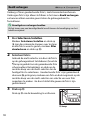 18
18
-
 19
19
-
 20
20
-
 21
21
-
 22
22
-
 23
23
-
 24
24
-
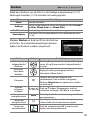 25
25
-
 26
26
-
 27
27
-
 28
28
-
 29
29
-
 30
30
-
 31
31
-
 32
32
-
 33
33
-
 34
34
-
 35
35
-
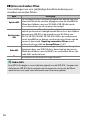 36
36
-
 37
37
-
 38
38
-
 39
39
-
 40
40
-
 41
41
-
 42
42
-
 43
43
-
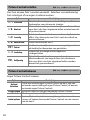 44
44
-
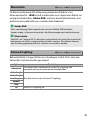 45
45
-
 46
46
-
 47
47
-
 48
48
-
 49
49
-
 50
50
-
 51
51
-
 52
52
-
 53
53
-
 54
54
-
 55
55
-
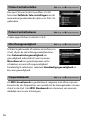 56
56
-
 57
57
-
 58
58
-
 59
59
-
 60
60
-
 61
61
-
 62
62
-
 63
63
-
 64
64
-
 65
65
-
 66
66
-
 67
67
-
 68
68
-
 69
69
-
 70
70
-
 71
71
-
 72
72
-
 73
73
-
 74
74
-
 75
75
-
 76
76
-
 77
77
-
 78
78
-
 79
79
-
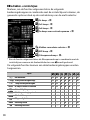 80
80
-
 81
81
-
 82
82
-
 83
83
-
 84
84
-
 85
85
-
 86
86
-
 87
87
-
 88
88
-
 89
89
-
 90
90
-
 91
91
-
 92
92
-
 93
93
-
 94
94
-
 95
95
-
 96
96
-
 97
97
-
 98
98
-
 99
99
-
 100
100
-
 101
101
-
 102
102
-
 103
103
-
 104
104
-
 105
105
-
 106
106
-
 107
107
-
 108
108
-
 109
109
-
 110
110
-
 111
111
-
 112
112
-
 113
113
-
 114
114
-
 115
115
-
 116
116
-
 117
117
-
 118
118
-
 119
119
-
 120
120
-
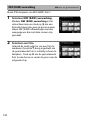 121
121
-
 122
122
-
 123
123
-
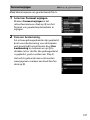 124
124
-
 125
125
-
 126
126
-
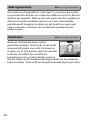 127
127
-
 128
128
-
 129
129
-
 130
130
-
 131
131
-
 132
132
-
 133
133
-
 134
134
-
 135
135
-
 136
136
-
 137
137
-
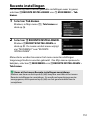 138
138
-
 139
139